Page 1

Kameraets brugervejledning
Produktets serienummer findes på
undersiden af kameraet.
Grundlæggende betjening
Hvis du anvender kameraet for første gang, bør du læse dette afsnit.
Dette afsnit giver et grundlæggende overblik over, hvordan du tænder for
kameraet, tager billeder med det og afspiller dine billeder.
Avanceret betjening
Læs dette afsnit, hvis du vil lære mere om de forskellige kamerafunktioner.
I dette afsnit finder du mere detaljerede oplysninger om de funktioner, der
bruges til at tage billeder og afspille dem, samt oplysninger om, hvordan du
tilpasser kameraindstillingerne, udskriver billeder og bruger kameraet sammen
med en computer.
Det genopladelige batteri skal oplades før brug. Batteriet er ikke opladet på
købstidspunktet.
Page 2

Indledning
Denne vejledning giver oplysninger om brug af produktets optagelses- og
afspilningsfunktion samt advarsler vedrørende brugen.
Læs denne vejledning grundigt før brug for at få det bedste ud af
produktets funktioner. Opbevar vejledningen ved hånden for reference.
Ricoh Co., Ltd.
Sikkerhedsanvisninger Læs alle sikkerhedsanvisninger grundigt for at sikre sikker brug.
Testoptagelse Sørg for at foretage en prøveoptagelse før brug for at sikre, at optagefunktionen
Copyright Gengivelse eller ændring af ophavsretligt beskyttede dokumenter, blade, musik
Ansvarsfritagelse Ricoh Co., Ltd. påtager sig ikke ansvaret for fejl i optagelse eller afspilning af
Garanti Dette produkt er fremstillet i henhold til lokale specifikationer, og garantien er kun
Radiointerferens Betjening af dette produkt i nærheden af andet elektronisk udstyr kan påvirke
© 2011 RICOH CO., LTD. Alle rettigheder forbeholdt. Denne udgivelse må ikke helt eller delvist gengives
uden Ricohs udtrykkelige skriftlige tilladelse. Ricoh forbeholder sig retten til at ændre indholdet i dette
dokument på et hvilket som helst tidspunkt uden forudgående varsel.
Der er gjort en indsats for at sikre nøjagtigheden af oplysningerne i dette dokument. Skulle du dog alligevel
observere fejl eller udeladelser, vil vi være taknemmelige, hvis du vil oplyse os herom på adressen, der er
angivet på bagsiden af dette hæfte.
Microsoft, Windows, Windows Vista®, Windows 7™ og Internet Explorer er registrerede varemærker
tilhørende Microsoft Corporation i USA og andre lande. Macintosh og Mac OS er registrerede varemærker
tilhørende Apple Inc. i USA og andre lande. Adobe, Adobe-logoet og Adobe Reader er varemærker
tilhørende Adobe Systems Incorporated i USA og andre lande. MediaBrowser™ er et varemærke tilhørende
Pixela Corporation.
HDMI, HDMI-logoet og High-Definition Multimedia Interface er varemærker eller registrerede varemærker
tilhørende HDMI Licensing LLC.
Eye-Fi, Eye-Fi-logoet og Eye-Fi connected er varemærker tilhørende Eye-Fi, Inc.
Alle andre varenavne, der nævnes i dette dokument, tilhører deres respektive ejere.
fungerer korrekt.
og andet materiale andet end til personligt, privat eller tilsvarende begrænset
formål uden tilladelse fra indehaveren af ophavsretten er forbudt.
billeder, der skyldes fejlfunktion i produktet.
gyldig inden for købslandet. Skulle produktet være defekt eller ikke fungere, når
du er i udlandet, påtager producenten sig ikke noget ansvar for lokal reparation af
produktet eller udgifterne i forbindelse med denne.
begge apparaters ydelse negativt. Særligt kan betjening af kameraet nær en
radio eller et fjernsyn føre til interferens. Hvis der opstår interferens, skal du følge
nedenstående procedure.
• Flyt kameraet så langt væk fra fjernsyn, radio eller andet apparat som muligt.
• Genindstil fjernsyns- eller radioantennen
• Sæt apparaterne i forskellige el-stik.
1
Page 3

Sikkerhedsanvisninger
Advarselssymboler
Der anvendes forskellige symboler i denne betjeningsvejledning og på
produktet for at forhindre fysisk skade på dig eller andre personer og
materiale. Symbolerne og deres betydning forklares nedenfor.
Fare
Advarsel
Forsigtig
Prøveadvarsler
Dette symbol angiver emner, der kan føre til overhængende fare for
dødsfald eller alvorlig skade, hvis de ignoreres eller ikke håndteres korrekt.
Dette symbol angiver emner, der kan føre til dødsfald eller alvorlig skade,
hvis de ignoreres eller ikke håndteres korrekt.
Dette symbol angiver emner, der kan føre til personskade eller fysisk skade,
hvis de ignoreres eller ikke håndteres korrekt.
Symbolet advarer dig om handlinger, der skal foretages.
Symbolet advarer dig om forbudte handlinger.
Symbolet
kan kombineres med andre symboler for at angive, at en specifik
handling er forbudt.
●
Eksempler
Rør ikke Afmontér ikke
Bemærk følgende forholdsregler for at sikre sikker brug af dette udstyr.
VVVV
Fare
●
Forsøg ikke selv at afmontere, reparere eller ændre udstyret.
Højspændingskredsløbet i udstyret udgør en alvorlig el-fare.
●
Forsøg ikke at afmontere, ændre eller lodde batteriet.
●
Læg ikke batteriet ind i åben ild, undgå at opvarme det eller anvende det et sted
med høj temperatur, såsom nær ild eller i en bil eller efterlade det.
●
Forsøg ikke at stikke i det, trykke eller tabe det eller udsætte det for andet hårdt
stød eller kraft.
●
Anvend ikke et batteri, der er beskadiget eller deformeret.
●
Kortslut ikke batteriet ved at anvende en metalgenstand til at forbinde de
positive og negative terminaler. Opbevar og transportér ikke batteriet med
2
metalgenstande, såsom halskæder eller metalpenne.
Page 4
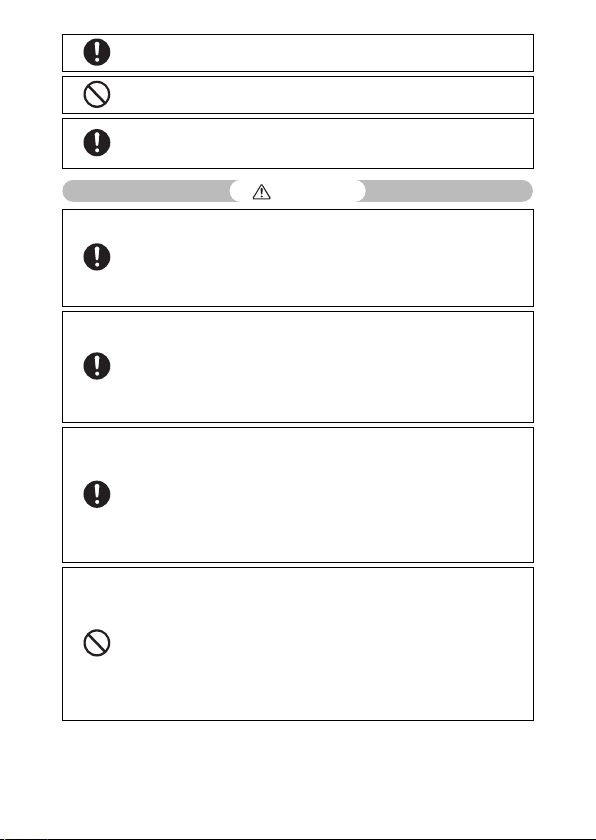
●
Oplad batteriet ved hjælp af et USB-kabel eller batterioplader, der er fremstillet til
formålet, og anvend det kun med kompatible apparater.
●
Skulle enheden overophede, udsende røg eller en usædvanlig lugt, skal du straks
stoppe brugen og tage enheden til den nærmeste forhandler eller servicecenter.
●
Hvis der kommer væske fra et lækkende batteri i øjnene, skal du straks skylle det
berørte område med vand fra hanen eller en anden ren kilde og søge lægehjælp.
Gnub ikke øjnene.
VVVV
Advarsel
●
I tilfælde af anormaliteter, f.eks. udsendelse af røg eller usædvanlig lugt, skal du
straks afbryde strømmen. Fjern batteriet så snart som muligt og sørg for at undgå
elektrisk stød eller forbrændinger. Hvis du trækker strømmen fra et almindeligt elstik, skal du sørge for at fjerne USB-strømadapteren fra stikket for at undgå brand
eller el-fare. Stop brugen af udstyret med det samme, hvis det ikke fungerer
korrekt. Kontakt det nærmeste servicecenter så snart som muligt.
●
Sluk straks for strømmen, hvis en meta genstand, vand, væske eller anden
fremmedgenstand trænger ind i kameraet. Fjern batteriet og hukommelseskortet
så snart som muligt og sørg for at undgå elektrisk stød eller forbrændinger.
Hvis du trækker strømmen fra et almindeligt el-stik, skal du sørge for at fjerne
USB-strømadapteren fra stikket for at undgå brand eller el-fare. Stop brugen af
udstyret med det samme, hvis det ikke fungerer korrekt. Kontakt det nærmeste
servicecenter så snart som muligt.
●
Undgå kontakt med den flydende krystal i billedvisningen, såfremt skærmen
bliver beskadiget. Følg de rette nødforanstaltninger nedenfor.
• HUD: Hvis du får flydende krystal på huden, skal du tørre den af og skylle det
berørte område grundigt med vand og vask derefter med sæbe.
• ØJNE: Hvis den kommer i øjnene, skal du vaske dem med rent vand i mindst 15
minutter og straks søge lægehjælp.
• INDTAGELSE: Hvis der indtages flydende krystal, skal munden renses grundigt.
Drik en masse vand og fremkald opkast. Søg straks lægehjælp.
●
Følg disse forholdsregler for at forhindre batteriet i at lække, overophede,
antænde eller eksplodere.
• Brug ikke andre batterier end dem, der er specifikt anbefalet til udstyret.
• Transportér eller opbevar ikke kameraet sammen med metalgenstande, såsom
kuglepenne, halskæder, mønter, hårnåle osv.
• Placér ikke batteriet i en mikrobølgeovn eller en højtryksbeholder.
• Hvis der lækkes batterivæske, eller der bemærkes en mærkelig luft, farveændring
osv. under brug eller opladning, skal du straks fjerne batteriet fra kameraet eller
batteriopladeren og holde det væk fra ild.
3
Page 5
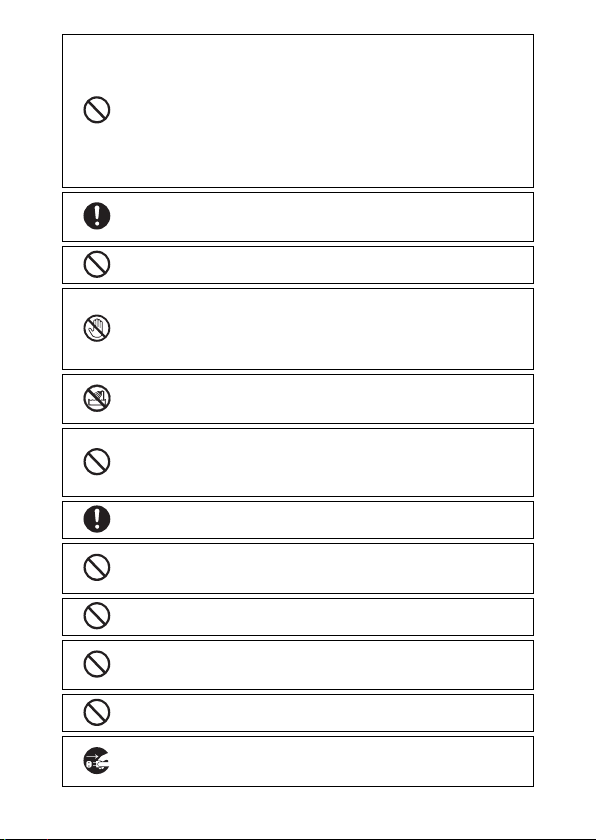
●
Bemærk følgende for at forhindre brand, elektrisk stød eller revner i batteriet
under opladning.
• Brug kun den angivne strømforsyningsspænding. Undgå også brugen af
multistikadaptorer og forlængerledninger.
• Undgå at beskadige, sno eller modificere USB-kablet, placere kablet under tunge
genstande eller rykke i eller bøje kablet med magt.
• Tilslut eller afbryd ikke strømmen med våde hænder. Hold altid fast i USBstrømadapteren, når du afbryder et USB-kabel.
• Tildæk ikke udstyret under opladning.
●
Hold batteriet og SD-hukommelseskortet, der anvendes i dette udstyr, uden for
børns rækkevidde for at forhindre utilsigtet indtagelse. Indtagelse er skadelig for
personer. Hvis det synkes, skal du straks søge lægehjælp.
●
Hold udstyret uden for børns rækkevidde.
●
Rør ikke de interne komponenter i udstyret, hvis de blotlægges som følge af
at have været tabt eller beskadiget. Højspændingskredsløbet i udstyret kan
føre til elektrisk stød. Fjern batteriet så snart som muligt og sørg for at undgå
elektrisk stød eller forbrændinger. Tag udstyret til din nærmeste forhandler eller
servicecenter, hvis det er beskadiget.
●
Når kameraet anvendes i køkkener eller andre områder, hvor det kan udsættes for
damp og fugt, skal du sørge for, at fugten ikke trænger ind i kameraet. Ignoreres
denne forholdsregel kan det resultere i brand eller elektrisk stød.
●
Anvend ikke udstyret nær brandbare gasser, benzin, benzen, fortynder eller
tilsvarende væsker for at undgå risiko for eksplosion, brand eller forbrændinger.
●
Anvend ikke udstyret steder, hvor brugen er begrænset eller forbudt, da det kan
føre til katastrofer eller ulykker.
●
Tør eventuelt akkumuleret støv af el-stikket, da det kan forårsage brand.
●
Under rejser til andre lande må du ikke anvende kameraet med
spændingsomformere eller stikadaptorer. Ignoreres denne forholdsregel kan det
forårsage brand, elektrisk stød eller skade på produktet.
●
Brug kun ved den angivne spænding. Ignoreres denne forholdsregel kan det
resultere i brand eller elektrisk stød.
●
Undgå at beskadige, sno eller modificere USB-kablet, placere kablet under tunge
genstande eller rykke i eller bøje kablet med magt. Skade på kablet k an resultere i
brand eller elektrisk stød.
●
Håndtér ikke stikket med våde hænder. Ignoreres denne forholdsregel kan det
resultere i elektrisk stød.
●
Når enheden tages ud af stikket, skal du hive i stikket og ikke i USB-kablet. Mangel
på at bemærke denne forholdsregel kan beskadige USB-kablet og resultere i
brand eller elektrisk stød.
4
Page 6
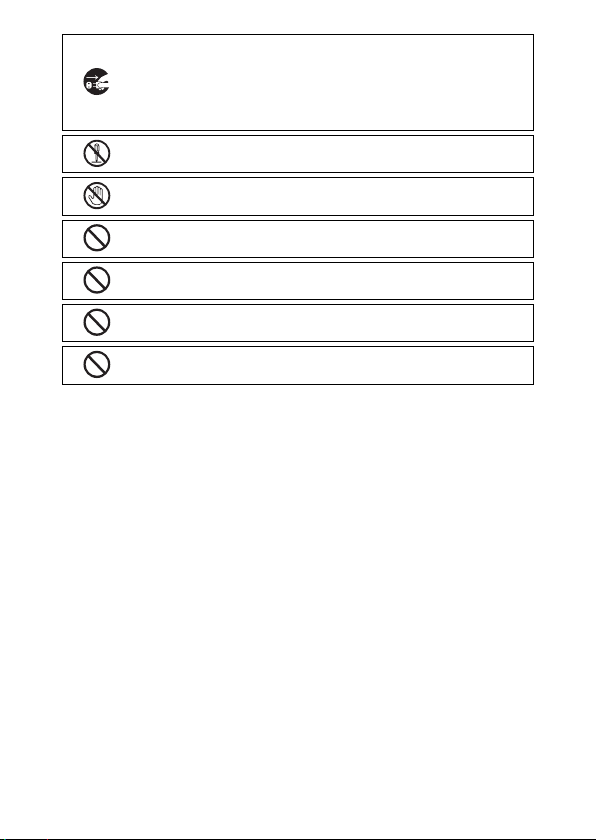
●
Skulle der trænge vand, væske, metal eller andre fremmedgenstandeind i
kamerahuset, skal du straks afbryde apparatet og tage det til den nærmeste
forhandler eller servicecenter.
●
Hvis apparatet ikke fungerer korrekt, udsender en usædvanlig lyd eller lugt, skal
du straks afbryde det og tage det til den nærmeste forhandler eller servicecenter.
Afbryd brugen, hvis enheden ikke fungerer korrekt eller er beskadiget.
●
Må ikke skilles ad. Enheden indeholder højspændingskredsløb, der kan forårsage
elektrisk stød.
●
Håndtér ikke stikket med under tordenvejr. Ignoreres dette kan det resultere i
elektrisk stød.
●
Hold batterierne uden for børns rækkevidde.
●
Stop opladning, hvis batteriet ikke oplader inden for den angivne tid.
●
Anbring ikke i mikrobølgeovn eller trykkoger.
●
Skulle batteriet lække eller lugte usædvanligt, skal du straks fjerne det fra
brandbare genstande.
5
Page 7

●
Kontakt med væsker, der lækker fra et batteri, kan forårsage forbrænding. Hvis en
del af kroppen kommer i kontakt med et beskadiget batteri, skal du straks skylle
området med vand (anvend ikke sæbe).
Hvis batteriet begynder at lække, skal du straks fjerne det fra udstyret og tørre
batterirummet grundigt af, før du isætter et nyt batteri.
●
Sæt USB-strømadapteren sikkert i el-stikket. Løse ledninger udgør en brandfare.
●
Affyr ikke blitzen mod bilister, da det kan få føreren til at miste kontrollen og
resultere i et trafikuheld.
●
Af sikkerhedsmæssige årsager bør du afbryde apparatet under rengøring.
●
Afbryd apparatet, når det ikke er i brug.
●
Tildæk ikke udstyret under opladning. Overholdes dette ikke kan det forårsage
brand.
●
Afkort ikke metaldelene på kameraterminalerne eller USB-kablet. Ignoreres
denne forholdsregel kan det forårsage brand.
Sikkerhedsanvisninger
for tilbehør
VVVV
Forsigtig
Når du anvender ekstra udstyr, bør du læse de instruktioner, der følger
med produktet, nøje før anvendelse.
6
Page 8

Brug af vejledningerne
Følgende to vejledninger er inkluderet med dit RICOH PX.
”Kameraets brugervejledning” (dette hæfte)
Denne vejledning forklarer betjening af kameraet og dets
funktioner. Den forklarer også, hvordan du skal installere den
medfølgende software på computeren.
”Software User Guide (Brugervejledning til software)” (PDF-fil)
Denne vejledning forklarer, hvordan man downloader
billeder fra kameraet til computeren.
”Software User Guide (Brugervejledning til software)”
er tilgængelig i mappen [MANUAL] i kameraets indre
hukommelse.
Hvert sprog har dets egen
”Software User Guide
(Brugervejledning til
software)”
For at kopiere brugervejledningen over på din computer
skal du slutte kameraet til computeren ved hjælp af det
medfølgende USB-kabel. Se s. 89 for yderligere oplysninger.
Softwaren til billedvisning og -redigering, ”MediaBrowser” (kun til
Windows), er lagret på kameraets interne hukommelse. For oplysninger
om brug, se online hjælp til MediaBrowser eller kontakt et af følgende
kundesupportcentre:
Nordamerika (USA) TLF: (gratis) +1-800-458-4029
Europa
UK, Tyskland, Frankrig og Spanien: TLF: (gratis) +800-1532-4865
Andre lande: TLF: +44-1489-564-764
Asien TLF: +63-2-438-0090
Kina TLF: +86-21-5385-3786
Forretningstider: 9:00 til 17:00
7
Page 9
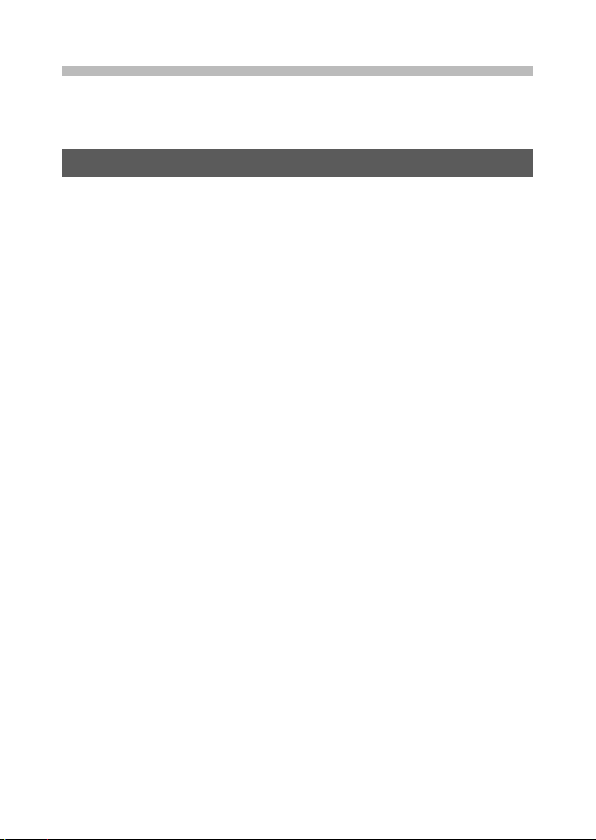
Indhold
Sikkerhedsanvisninger ........................................................................................2
Brug af vejledningerne .......................................................................................7
Indhold ..................................................................................................................... 8
Grundlæggende betjening 13
Pakkeliste ...............................................................................................................14
Ekstra tilbehør ................................................................................................................................14
Navne på dele ......................................................................................................15
Billedvisning .........................................................................................................17
Gør klar ...................................................................................................................20
Isætning af det genopladelige batteri og SD-hukommelseskortet .............20
Opladning af det genopladelige batteri .......................................................................22
Sådan slås strømmen til/fra ................................................................................................... 24
Grundlæggende opsætning ................................................................................................ 25
Grundlæggende optagelse .............................................................................26
Fokusering og billedtagning (normal tilstand) ......................................................... 26
Brug af zoomfunktionen .........................................................................................................28
Brug af blitzen ................................................................................................................................ 29
Brug af selvudløseren................................................................................................................30
Eksponeringskompensation ................................................................................................. 30
Afspilning af billeder ..........................................................................................31
Visning af billeder ........................................................................................................................ 31
Miniaturevisning .......................................................................................................................... 31
Klassificering af billeder ...........................................................................................................32
Billedforstørrelse ...........................................................................................................................33
Sletning af filer .....................................................................................................34
Sletning af flere filer ................................................................................................................... 35
Brug af menuerne ...............................................................................................36
Hurtigoptagemenuen .............................................................................................................. 36
Hurtigafspilningsmenuen ...................................................................................................... 36
8
Page 10

Avanceret betjening 37
Tilpasning af indstillinger til scenen 38
1
Kvalitetsoptagelse ..............................................................................................38
Billedtagning i kvalitetsoptagelsestilstande ............................................................... 40
Favoritter kvalitetsoptagelsestilstande ...........................................................................43
Oprettelse af nye kvalitetsoptagelsestilstande ......................................................... 44
Optagelse og visning af film 45
2
Optagelse af film .................................................................................................45
Visning af film .......................................................................................................46
Mere om fotografering 47
3
Fokus .......................................................................................................................47
Fokuslås .............................................................................................................................................47
Fokusmuligheder .........................................................................................................................49
Motivsporing ............................................................................................................................ 49
Forhindring af sløring ........................................................................................50
Sløringsreduktion ........................................................................................................................50
Brug af blitzen ................................................................................................................................ 50
Øgning af ISO ................................................................................................................................. 50
Farvemodificering...............................................................................................51
Hvidbalance .................................................................................................................................... 51
Manuel.......................................................................................................................................... 52
Billedindstillinger ......................................................................................................................... 52
Sådan tages en serie af billeder .....................................................................53
Oprettelse af datoindfotografering ..............................................................55
ISO-følsomhed .....................................................................................................56
Digital zoom..........................................................................................................57
Automatisk tilpasning ...............................................................................................................57
9
Page 11

Mere om afspilning 59
4
Skjul billeder .........................................................................................................59
Valg af billeder ............................................................................................................................... 59
Skjul billeder ...................................................................................................................................60
Oprettelse af beskårne kopier ........................................................................61
Beskær ................................................................................................................................................ 61
Skævkorrigering ........................................................................................................................... 64
Beskyttelse af billeder mod utilsigtet sletning
Valg af flere filer .............................................................................................................................65
..............................................65
Valg af billeder til udskrivning........................................................................66
Omarrangering af favoritter ............................................................................67
Visning af billeder på tv ....................................................................................69
Optagemenuen 71
5
Brug af menuen ...................................................................................................71
Muligheder i fotograferingsmenuen ...........................................................72
Billedkvalitet/str.......................................................................................................................72
Kontinuerlig tilstand ............................................................................................................72
Fokus ..............................................................................................................................................72
Lysmåling ....................................................................................................................................72
Billedindstillinger ................................................................................................................... 72
Super Opløsning .................................................................................................................... 72
Hvidbalance .............................................................................................................................. 73
ISO-indstilling ........................................................................................................................... 73
Maks ISO for ISO Auto ......................................................................................................... 73
Eksponeringskomp. ..............................................................................................................73
Filmstørrelse ..............................................................................................................................73
Rødøjereduktion ....................................................................................................................73
Pre-AF ............................................................................................................................................73
Kamerarystelseskorr. ............................................................................................................ 73
Dato indsættelse .................................................................................................................... 73
Plus normal optagelse ........................................................................................................ 73
Mulighed, blød fokus...........................................................................................................73
Farveglød ....................................................................................................................................74
Vignettering ..............................................................................................................................74
Legetøjsfarve ............................................................................................................................ 74
Nulstil kval.optagelsesindstil. .......................................................................................... 74
Gendan standarder ............................................................................................................... 74
10
Page 12

Afspilningsmenuen 75
6
Brug af menuen ...................................................................................................75
Muligheder i afspilningsmenu .......................................................................76
Privatindstillinger ...................................................................................................................76
Gem Mine indstil.: Kval.optagel. .................................................................................... 76
Gem kvalitetsoptagelse ..................................................................................................... 76
Tilpas størrelse ......................................................................................................................... 76
Beskær .......................................................................................................................................... 76
Skævkorrigering ..................................................................................................................... 76
Diasshow .....................................................................................................................................77
Beskyt ............................................................................................................................................ 77
Kopier til kort fra intern huk. ...........................................................................................77
DPOF .............................................................................................................................................. 77
Omarranger favoritter ......................................................................................................... 77
Opsætningsmenuen 78
7
Brug af menuen ...................................................................................................78
Muligheder for indstillingsmenu ..................................................................79
Hurtig menuvising ................................................................................................................ 79
Vælg optageinfo. ....................................................................................................................79
Gittervisningsmuligh. ..........................................................................................................80
Afspilningsinfo. ........................................................................................................................80
Rotér automatisk .................................................................................................................... 80
Beskyt fav. autom. .................................................................................................................. 80
LCD-lysstyrke ............................................................................................................................ 80
AF-hjælpelys ............................................................................................................................. 80
Funktionslyde ...........................................................................................................................81
Lydstyrkeindstil........................................................................................................................81
LCD-bekræftelsestid ............................................................................................................. 81
Automatisk slukning ............................................................................................................81
Dvaletilstand ............................................................................................................................. 81
LCD auto. dæmpning ..........................................................................................................81
Digitalt zoombillede ............................................................................................................ 82
Kortsekvensnummer ........................................................................................................... 82
Datoindstillinger .....................................................................................................................82
Language/N ..................................................................................................................... 82
Videoudgangstilstand.........................................................................................................82
HDMI-udgang .......................................................................................................................... 83
Formatér [Kort] ........................................................................................................................ 83
Formatér [Intern hukommelse] ..................................................................................... 83
Bekræft firmware ver. ...........................................................................................................83
Eye-Fi-indstillinger .................................................................................................................83
Værts-id for Eye-Fi .................................................................................................................. 83
11
Page 13

Direkte udskrivning 84
8
Om Direct Print-funktionen ............................................................................84
Tilslutning af kameraet til en printer ...........................................................84
Udskrivning af stillbilleder ...............................................................................85
Udskrivning af et eller alle stillbilleder ............................................................................ 85
Udskrivning af flere stillbilleder........................................................................................... 88
Overførsel af billeder til computeren 89
9
For Windows .........................................................................................................89
Systemkrav til brug af den medfølgende software ................................................ 89
Installation af software ............................................................................................................. 90
Kopiering af billeder til computeren ............................................................................... 94
For Macintosh .......................................................................................................96
Kopiering af billeder til computeren ............................................................................... 96
Bilag 98
10
Hjælp til problemløsning .................................................................................98
Fejlmeddelelser ............................................................................................................................98
Løsning af kameraproblem ................................................................................................... 99
Tilgængelige indstillinger ............................................................................. 104
Specifikationer .................................................................................................. 106
Antal billeder, der kan lagres ....................................................................... 109
Standardindstillinger/funktioner, hvis Standardindstillinger
gendannes, når kameraet slukkes ........................................................111
Ekstra tilbehør ................................................................................................... 113
Batterioplader (BJ-10) ............................................................................................................. 113
Brug af kameraet i udlandet ........................................................................114
Forholdsregler ved brug ................................................................................115
Pleje og opbevaring ........................................................................................ 118
Garanti og reparation ..................................................................................... 120
Indeks ..................................................................................................................122
12
Page 14

Grundlæggende
betjening
Hvis du anvender kameraet
for første gang, bør du læse
dette afsnit.
Pakkeliste .............................................14
Navne på dele ......................................15
Billedvisning ........................................17
Gør klar ................................................20
Grundlæggende optagelse .................26
Afspilning af billeder ...........................31
Sletning af filer ....................................34
Brug af menuerne ................................36
Page 15

Pakkeliste
Åbn pakken og sørg for, at alle elementer er inkluderet.
* Elementernes aktuelle udseende kan variere.
Hvis du anvender kameraet for første gang, bør du læse dette afsnit.
• RICOH PX
Kameraets serienummer findes i
bunden af kameraet.
Bemærk --------------------------------------------------------------------------------
Påsætning af stikket
Før USB-strømadapteren tages i brug første gang, skal du tilslutte stikket ved at
skubbe det ind i USB-strømadapteren, indtil det klikker på plads.
Stikkets form afhænger af salgslandet.
Ekstra tilbehør
• Genopladeligt batteri
(DB-100)
• Batterioplader (BJ-10)
• HDMI-kabel (HC-1)
Anvendes til at tilslutte kameraet
til et fjernsyn, der er kompatibelt
14
med HDMI.
• Genopladeligt batteri
(DB-100)
• USB-kabel
• USB-strømadapter
• Stik
• AV-kabel
• Håndrem
• Garanti
• Kameraets brugervejledning
• Beskyttelseshylster (PJ-1)
Beskytter kameraet mod ridser.
• Halsrem (ST-4)
Halsrem fastgøres på kameraet vha.
et spænde. Kan hurtigt udskiftes
med håndledsrem.
Page 16

Kamera
Forside
Navne på dele
2 54
1
6
7
8
3
Hvis du anvender kameraet for første gang, bør du læse dette afsnit.
1
Zoomknap z (telefoto)/Z (vidvinkel)
8 (forstørret visning)/9 (miniaturevisning)
2 Udløserknap s. 27
3 POWER-knap/ indikatorlampe s. 24, 23
4 Mikrofon s. 45
5 Højttaler s. 46
6 Blitz s. 29
7 AF-hjælpelys/ selvudløserlampe s. 80, 30
8 Objektiv —
Bemærk --------------------------------------------------------------------------------
Påsætning af hånd-/halsrem på kameraet
Før den smalle ende af remmen gennem
snøreringen på kameraet og bind enderne
sammen. Fjern enden af nakkerammen
fra spændet og påsæt den som vist på
illustrationen.
• For de seneste oplysninger om ekstra
tilbehør, se Ricohs webside (http://www.
ricohpmmc.com/).
Elementnavn Se
s. 28, 31, 33
15
Page 17

Bagtil
1
Hvis du anvender kameraet for første gang, bør du læse dette afsnit.
2
11
12
4
3
5 6
1 Billedvisning s. 17
2 Snørering s. 14
3 Batteri-/kortdæksel
4 Skruehul til stativ —
5 HDMI-mikroudgangsterminal (Type D)
6 Fælles terminal for USB-port/AV-udgang s. 20, 69, 84, 90, 94, 96
7 Blitzknap s. 29
8
3 ( film)/F ( favoritter)-knap
9
PREMIUM/!-knap
10
$-knap
11
#-knap
12
D ( eksponeringskompensation)/"-knap
13 MENU/OK-knap s. 36, 71, 75, 78
14
t ( selvudløser)/D ( slet)-knap
15
6 ( afspilning)-knap
(*)
Symbolet !, ", # og $ i denne vejledning angiver hhv.
knappen op (PREMIUM), ned (D), venstre og højre.
Elementnavn Se
s. 20, 69, 90, 94, 96
s. 69
s. 45, 32, 43, 44
s. 40
—
—
s. 30, 39
s. 30, 34
s. 31
7
8
9
10
13
14
15
16
Page 18

Billedvisning
F 2. 8F2.8
4 :34:3
99999999
8sek .8sek.
X
102 .7X102 .7
1
/
10001/1000
EV–0 .3EV–0 .3
ISO 1600ISO 1600
112
9
10
14
23
24
18
7788
Eksempel på billedvisning under billedoptagelse
Stillbilledtilstand
262626
252525
24
24
23
23
23334455669
8sek
102
X102.7
F
F2.8
8sek.
1000
1/1000 EV
EV–0.3
9999
9999
8
ISO 1600
ISO 1600
18
18202020212121222222 191919
9
4:3
10
10
111111
121212
131313
14
14
151515
161616
171717
Hvis du anvender kameraet for første gang, bør du læse dette afsnit.
Elementnavn
1
Premiumoptagetilstand s. 38
2
Eksponeringstid [Fyrværkeri]
3
Selvudløser s. 30
4
Blitztilstand s. 29
5
Resterende antal
stillbilleder
6
Optagelsesdestination s. 21
7
Eksponeringsadvarselsindikator
8
Advarselssymbol for
kamerarystelse
10
11
12
13
9
Billedstørrelse s. 72
Fokustilstand s. 48
Hvidbalance s. 51
Lysmåling s. 72
Billedindstillinger s. 52
s. 38
s. 109
s. 101
s. 50
Se
14
15
16
17
18
19
20
21
22
23
24
Elementnavn
AF-ramme s. 48
Kamerarystelseskorrigering s. 50
Datoindfotografering s. 55
Batterisymbol s. 19
Eye-Fi-tilslutning s. 19
ISO-indstilling s. 56
Eksponeringskomp. s. 30
Udløserhastighed s. 106
Blænde s. 106
Zoomlinje s. 28
Zoom med super
opløsning/digital zoom
25
Zoomforstørrelse/
automatisk
tilpasningszoom
26
Kontinuerlig tilstand s. 53
Se
s. 28,
57
s. 28,
57
17
Page 19

10 :
00
/1515 :000010 : 00 /15 : 00
Fil mkna p: Sl utFil mkna p: Sl ut
29
28
Filmtilstand
2011
/0101
/
01 00 :00002011/01/01 00 :00
4 :34:3
0000
/
99990000/9999
*
000–
0000*000–0000
Bed øm: B edøm
66778
1
33445
2
9
10
2011
/0101
/
01 00 :00002011/01/01 00 :00
12 :151512 :15
0000
/
99990000/9999
Sta rt: Sta rt
*
RMOV
0001*RMOV
0001
640640
14
272727
Hvis du anvender kameraet for første gang, bør du læse dette afsnit.
10
00
10:00 /15:00
Filmknap: Slut
Filmknap: Slut
Elementnavn
27
Filmoptagelsesindikator s. 45
28
Optagetid s. 109
28
28
29
29
Se
29
Elementnavn
Resterende optagetid s. 109
Bemærk --------------------------------------------------------------------------------
Når antallet af resterende billeder er 10.000 eller derover, vises ”9999”.
Eksempel på billedvisning under afspilning
18
Stillbilledtilstand
1
2
000
0000
000–0000
*
::Bedøm
: Bedøm
2011
01 00
2011/01/01 00:00
5
4:3
Elementnavn
1
Filnummer —
2
Billedstørrelse s. 72
3
Tilstandstyper
4
Beskyt s. 65
5
DPOF s. 66
6
Afspilning af datakilde s. 21
7
Antal afspilningsfiler
8
Samlet antal filer
0000
0000/9999
121212131313
9999
8
—
—
—
Filmtilstand
9
10
10
14
14
151515
111111
Se
RMOV
0001
RMOV
0001 640
01 00
640
12 :15
12
*
::Start
: Start
2011
2011/01/01 00:00
Elementnavn
9
Billeder overført med Eye-Fi s. 19
10
Klassifikation s. 32
11
Batterisymbol s. 19
12
Eye-Fi-tilslutning s. 19
13
Dato for optagelse s. 25
14
Optagetid eller forløben tid
15
Indikator —
0000
9999
0000/9999
—
Se
Se
Page 20

Bemærk --------------------------------------------------------------------------------
2011
/0101
/
01 00:00002011/01/01 00: 00
F 2. 8
1
/
1000
EV–0 .3
ISO 1600
1140mmmm
F2.8
1
/
1000
EV–0 .3
ISO 1600
1140
mm
4 :34:3
0000
/
99990000/9999
*
000–
0000*000–0000
Bas alBas al
7
6
5
4
3
2
1
8
• Der vises et batterisymbol nederst til højre i billedvisningen, der angiver
batteriniveauet.
Batterisymbol Beskrivelse
Batteri er tilstrækkeligt opladet.
Grøn
Batteri er delvist afladet. Genopladning anbefales.
Hvis du anvender kameraet for første gang, bør du læse dette afsnit.
Lavt batteriniveau. Genoplad batteriet.
• Overførselsstatus vises under optagelse og afspilning, når der anvendes et EyeFi-kort (Gs. 22). Billeder, der er blevet overført til en computer, angives med
et G-ikon.
Symbol Status Symbol Status
Ikke tilsluttet Tilslutning standset
Tilslutter
Venter på dataoverførsel
Fejl i hentning af Eye-Fikortinformation
(*)
Overfører
(*)
Sluk for kameraet, og tænd derefter for det igen. Hvis problemet vedvarer, er
der eventuelt et problem med kortet.
• Yderligere billedoplysninger kan vises ved at vælge [Detaljeret] for [Vælg vist
information] i hurtigafspilningsmenuen (Gs. 36).
0000
9999
4:3
000
0000
000–0000
*
1
Basal
Basal
2
F2.8
3
1
1000
/
1000
4
EV–0. 3
EV
5
ISO 1600
ISO 1600
1140
1140
mm
6
7
8
2011
01 00
2011/01/01 00: 00
Elementnavn
1
Optagetilstand —
2
Blænde s. 106
3
4
Eksponeringskomp. s. 30
5
ISO-indstilling s. 56
6
Zoomens fokuslængde s. 28
7
Zoom med super
opløsning/digital zoom
Udløserhastighed s. 106
Se
s. 28,
57
0000/9999
131313
12121211111110101099
Elementnavn
8
Blitztilstand s. 29
9
Hvidbalance s. 51
10
Fokustilstand s. 48
11
Lysmåling s. 72
12
Billedindstillinger s. 52
13
Mulighed, blød fokus/
Farveglød/Vignettering/
Legetøjsfarve
Se
s. 73,
74
19
Page 21

Gør klar
Tænd for strømmen og gør klar til optagelse.
Isætning af det genopladelige batteri og
Hvis du anvender kameraet for første gang, bør du læse dette afsnit.
SD-hukommelseskortet
Sørg for, at kameraet er slukket, før du fortsætter.
Åbn batteri-/kortdækslet.
1
• Skub låsen i den viste retning og åbn
dækslet.
Isæt det genopladelige batteri og
2
SD-hukommelseskortet.
• Når du har kontrolleret, at de vender
korrekt, skubbes kortet ind, til det
klikker på plads, og batteriet indsættes.
Batteriet er helt isat, når låsen falder på
plads som vist. Kameraet tænder ikke,
hvis batteriet ikke vender rigtigt.
Luk dækslet.
3
• Luk og lås dækslet som vist.
Udtagning af det genopladelige batteri
Efter at have oplåst og åbnet batteri-/kortdækslet, udløses batterilåsen
for at skubbe batteriet ud. Batteriet kan derefter fjernes med hånden.
Sørg for ikke at tabe batteriet, når det fjernes fra kameraet.
Udtagning af SD-hukommelseskortet
Oplås og åbn batteri-/kortdækslet. Skub SD-kortet ind og slip det
forsigtigt for at skubbe det ud. Træk kortet ud af kameraet.
Logoside
20
Page 22

Forsigtig -------------------------------------------------------------------------------
• For at forhindre, at der trænger fugt eller støv ind i kameraet, skal du lukke
batteri-/kortdækslet sikkert.
• Før batteri-/kortdækslet åbnes eller lukkes, skal du vælge en sted, hvor der
ikke er vand, sand, mudder og andre fremmedgenstande og fjerne eventuelle
elementer, der kan have klæbet sig til kameraet.
• Sørg for, at det genopladelige batteri og SD-hukommelseskortet vender til
højre, når de sættes i kameraet. Isætning af det genopladelige batteri eller SDhukommelseskortet den forkerte vej og tvungen lukning af batteri-/kortdækslet
kan beskadige kameraet, det genopladelige batteri og SD-hukommelseskortet.
Om batteriet
Kameraet anvender et genopladeligt DB-100-batteri (medfølger). Brug
ikke andre batterier.
Forsigtig -------------------------------------------------------------------------------
• Batteriet kan blive meget varmt umiddelbart efter betjening. Sluk for kameraet
og lad det køle ned, før batteriet fjernes.
• Fjern batteriet, hvis du ikke skal bruge kameraet i en længere periode.
• Batterier skal bortskaffes i overensstemmelse med regeringens eller de lokale
myndigheders gældende regler.
Om SD-hukommelseskort (tilgængelige i butikker)
Kameraet kan anvendes med SD-, SDHC- og Eye-Fi-hukommelseskort
(herefter refereret til som ”SD-hukommelseskort”). SDXC-kort kan ikke
anvendes.
w vises, når der isættes et hukommelseskort. Hvis der ikke er isat
noget hukommelseskort, vises t, og billederne lagres på kameraets
interne hukommelse.
Formatering af hukommelseskort -----------------------------------------------
Brug muligheden [Formatér [Kort]] (Gs. 83) i kameraopsætningsmenuen
(Gs. 78) for at formatere hukommelseskort før første brug, eller efter de har
været brugt i andre apparater. Bemærk, at dette permanent sletter eventuelle
billeder på kortet. Kopiér de billeder, du ønsker at beholde, til en computer eller et
andet apparat før formatering. Før du formaterer Eye-Fi-kort, skal du sørge for, at
softwaren, der følger med kortet, er blevet installeret på computeren.
Hvis du anvender kameraet for første gang, bør du læse dette afsnit.
21
Page 23

Eye-Fi-kort -----------------------------------------------------------------------------
Eye-Fi-kort fra X2-serien (SD-hukommelseskort med indbygget trådløs LANfunktion) kan anvendes. For yderligere oplysninger om Eye-Fi-kort henvises der til
Eye-Fi's webside (http://www.eye.fi/).
Forsigtig -------------------------------------------------------------------------------
• Hvis der er isat et SD-hukommelseskort, optager kameraet ikke på den interne
Hvis du anvender kameraet for første gang, bør du læse dette afsnit.
hukommelse, selv om kortet er fuldt.
• Sørg for, at kameraets kontakter ikke bliver beskidte.
• Der gives ingen garanti for, at dette produkt understøtter Eye-Fi-kortets
funktioner (herunder trådløs overførsel). Hvis der skulle opstå problemer med et
Eye-Fi-kort, bedes du kontakte producenten af kortet. Eye-Fi-kort kan desuden
kun bruges i det land, hvor kortene blev købt. Hvis det er usikkert, om kortet er
tilladt til brug i området, bør du henvende dig til producenten af kortet.
Skrivebeskyttelse af dine billeder------------------------------------------------
Sæt skrivebeskyttelseskontakten på SD-hukommelseskortet til
LOCK for at forhindre stillbillederne fra at blive utilsigtet slettet,
eller at kortet formateres.
Bemærk, at du ikke kan optage billeder på et låst kort, da der
ikke kan optages data til kortet. Lås kortet op før optagelse.
Opladning af det genopladelige batteri
Oplad batteriet før brug.
Batteriet kan oplades ved at slutte det
til en USB-strømadapter, der er tilsluttet
et vekselstrømstik, eller ved at slutte
den til en computer. Uanset hvad skal
du slukke for kameraet og slutte det
medfølgende USB-kabel til kameraets
USB/AV OUT-port.
22
Page 24
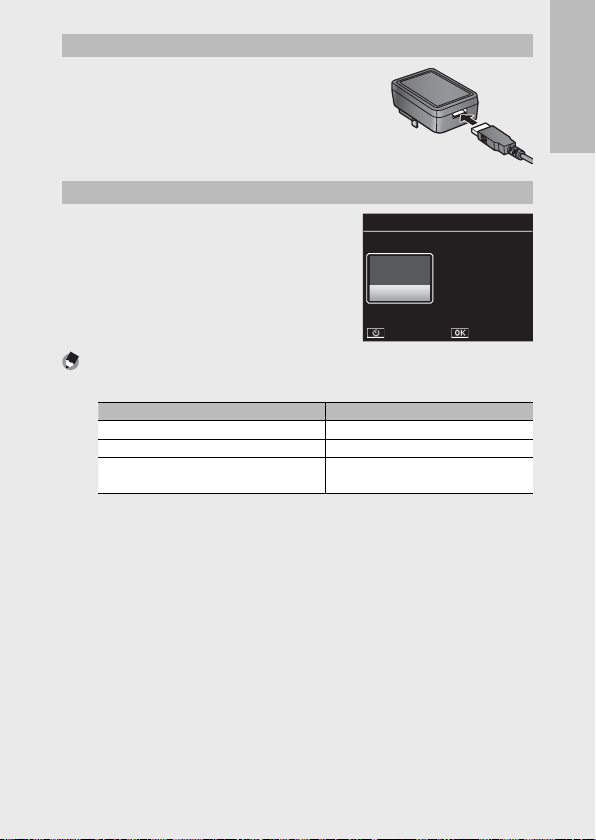
Brug af et vekselstrømstik
USB -forb inde lseUSB -forb inde lse
Væl g en muli ghed.Væl g en muli ghed.
Ann ullér Ok Ann ullér Ok
Hvi s man ikk e gør
nog et, v ælge s
"op lad" efte r 30 sek
Hvi s man ikk e gør
nog et, v ælge s
"op lad" efte r 30 sek
•
Com puter
•
Pri nter
•
Opl ad
For at oplade batteriet skal du tilslutte
USB-kablet og strømadapteren. Opladning
begynder automatisk.
Brug af en computer
Kameraet viser dialogen, der vises til højre,
ved tilslutning til en computer. Markér
[Oplad], og tryk på knappen MENU/OK.
Opladning begynder ikke, hvis der er valgt
en anden mulighed.
Bemærk --------------------------------------------------------------------------------
Kameraindikatorlampen viser opladningsstatus som følger:
Indikatorlampe Beskrivelse
Blinker ca. en gang i sekundet USB-opladning i gang
Fra Opladning fuldendt
Blinker hurtigt (ca. to gange i sekundet)
i 5 sekunder og slukker derefter
Opladning tager cirka 160 minutter, når kameraet er sluttet til et strømstik, og
cirka 240 minutter, når det er sluttet til en computer (disse tal forudsætter en
temperatur på 25 °C; opladningstiden kan variere alt efter temperaturen, den
aktuelle opladningstilstand og betjeningen af kameraet og/eller computeren).
Bemærk følgende ved brug af en computer:
• Opladning starter automatisk, hvis der ikke foretages noget i mere end
30 sekunder, efter at kameraet er tilsluttet.
• Batteriet oplader ikke, hvis computeren er slukket eller er i dvaletilstand
(standby).
• Hvis batteriet er efterladt ubrugt i kameraet i en længere periode forud for
opladning, kan der være en forsinkelse, før USB-mulighederne vises, eller
opladningen starter. Brug USB-strømadapteren til at oplade batteriet.
USB-forbindelse
USB-forbindelse
Vælg en mulighed.
Vælg en mulighed.
•
Computer
•
Computer
•
Printer
•
Printer
•
Oplad
•
Oplad
Annullér Ok
Annullér Ok
Hvis man ikke gør
Hvis man ikke gør
noget, vælges
noget, vælges
"oplad" efter 30 sek
"oplad" efter 30 sek
Opladningsfejl eller intet batteri isat
Hvis du anvender kameraet for første gang, bør du læse dette afsnit.
23
Page 25

Forsigtig -------------------------------------------------------------------------------
• Brug kun den medfølgende USB-strømadapter og USB-kabel.
• Under opladning bør du ikke efterlade kameraet i direkte sollys eller udsætte
det for ekstreme temperaturer, stærke stød eller vibration.
• Tag kameraet fra, når opladningen er fuldendt. Mangel på at overholde denne
Hvis du anvender kameraet for første gang, bør du læse dette afsnit.
forholdsregel kan forårsage brand.
• Rør ikke kontakterne på genopladelige batterier med metalgenstande, da det
kan kortslutte batteriet.
• Oplad batteriet ved temperaturer mellem 10 °C og 40 °C, men bemærk at
opladningstiden kan øges ved temperaturer mellem 10 °C og 15 °C. Ved
temperaturer under 10 °C, øges opladningstiden eventuelt, eller batteriet
oplades eventuelt ikke.
• Ved brug af en computer skal du slutte USB-kablet direkte til computeren. Der
kan ikke skrives data til kameraets hukommelseskort under opladning. Adgang
til kameraet under opladning kan øge batteriets opladningstid. Ved at trykke på
knappen POWER afsluttes opladning, og kameraet slukkes.
Sådan slås strømmen til/fra
Tryk på knappen POWER for at tænde for
kameraet i optagetilstand. Der lyder en startlyd,
og billeddisplayet tændes. For at slukke for
kameraet skal du trykke på POWER-knappen
igen.
Antallet af billeder, der er taget den dag, vises,
før kameraet slukker.
Bemærk --------------------------------------------------------------------------------
Der vises et nul, hvis uret ikke er indstillet.
Brug af kameraet i afspilningstilstand
Ved at trykke på knappen 6 (afspilning)
og holde den inde, tændes kameraet i
afspilningstilstand og giver dig mulighed
for at starte afspilning med det samme.
Når der er blevet tændt for kameraet med
knappen 6, slukkes der for kameraet ved
at trykke på knappen 6 igen.
24
Page 26

D valetilstand og automatisk slukning -----------------------------------------
Hvis der ikke foretages noget i løbet af den tid, der er valgt for
opsætningsmenuen (Gs. 78) [Dvaletilstand] (Gs. 81) eller [Automatisk
slukning] (Gs. 81), sløres billedvisningen, eller kameraet slukker automatisk for
at spare strøm.
Grundlæggende opsætning
Indstilling af sprog
Der vises en sprogvalgsdialog, første
gang der tændes for kameraet. Markér
det ønskede sprog, og tryk på knappen
MENU/OK (for at fortsætte uden at vælge
sprog skal du trykke på t).
Indstilling af dato og klokkeslæt
Dialogen til højre vises. Tryk på # eller
$ for at markere år, måned, time, minut,
sekund eller datoformat og tryk på ! eller
" for at ændre.
Tryk på knappen MENU/OK, når
indstillingerne er udført. Der vises en
bekræftelsesmeddelelse. Tryk på knappen
MENU/OK igen for at indstille kameraets ur.
Bemærk --------------------------------------------------------------------------------
• For at mærke billederne med klokkeslættet og/eller datoen for optagelsen
skal du vælge [Dato] eller [Dato og tid] for [Dato indsættelse] (Gs. 73) i
optagemenuen (Gs. 71).
• For at bevare dato- og tidsindstillingerne, skal du isætte et batteri med mere
end to timers resterende strøm.
• Hvis batteriet fjernes i mere end en uge, mistes dato- og tidsindstillingerne.
Disse indstillinger skal foretages igen.
• Sprog, dato og tid kan ændres når som helst ved hjælp af [Language/N]
(Gs. 82) og [Datoindstillinger] (Gs. 82) i opsætningsmenuen (Gs. 78).
Hvis du anvender kameraet for første gang, bør du læse dette afsnit.
25
Page 27
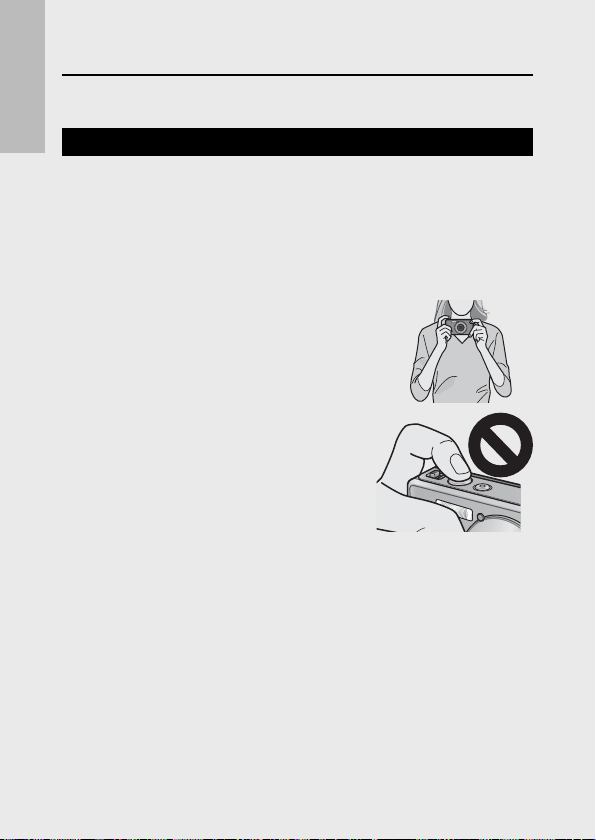
Grundlæggende optagelse
Nu er du klar.
Fokusering og billedtagning (normal tilstand)
Hvis du anvender kameraet for første gang, bør du læse dette afsnit.
Normal tilstand vælges, når der er tændt for kameraet. I denne tilstand
justeres indstillingerne automatisk alt efter optageforholdene.
Udløserknappen har to positioner: Kameraet justerer fokus automatisk,
når knappen trykkes halvvejs ned og tager et billede, når knappen
trykkes helt ned (for at tage et billede uden brug af automatisk fokus,
skal du justere fokusindstillingen som beskrevet på s. 48).
Hold kameraet med begge hænder
1
og tryk begge albuer let ind mod
kroppen.
• Sørg for at fingre, hår eller
kameraremmen ikke blokerer objektivet,
blitzen eller Af-ekstralys.
26
Page 28

Placér motivet i midten af billedet og tryk udløserknappen
4 :34:3
99999999
2
halvvejs ned for at indstille fokus, eksponering og
hvidbalance.
9999
9999
• Hvis der registreres portrætmotiver, giver kameraet prioritet til
ansigter, når fokus indstilles.
• Fokusafstanden måles ved maksimalt ni punkter. Der vises grønne
rammer, der angiver de positioner, der er i fokus.
Tryk forsigtigt udløserknappen helt ned.
3
• Stillbilledet, du har taget, vises kort på billeddisplayet og optages på
den interne hukommelse eller SD-hukommelseskortet.
4
4:3
Bemærk --------------------------------------------------------------------------------
Hvis der er slukkes for kameraet i kvalitetstilstand (Gs. 38), gendannes den
sidst valgte kvalitetsoptagelsestilstand, næste gang der tændes for kameraet.
For at vende tilbage til normal optagelse skal du trykke på #$ på displayet for
kvalitetsoptagelse.
Optagelse af nærbilleder ( makrooptagelse) ----------------------------------
I normal tilstand justerer kameraet automatisk fokus for motiver, der er tæt på
objektivet. Der kan opnås kortere fokusafstande ved at vælge [Lup] (Gs. 38) i
premiumtilstand.
Hvis du anvender kameraet for første gang, bør du læse dette afsnit.
27
Page 29

Brug af zoomfunktionen
4: 34:3
9999999 9
4: 34:3
9999999 9
X5 .0X5.0
48 .0X48 .0
10 .0X10 .0
10 .0X10 .0
10 .0X10 .0
For at zoome ind på dit motiv, således
at det udfylder billedet, skal du vælge
z (telefoto) med zoomknappen eller
vælge Z (vidvinkel) for at zoome ud for
bredere vinkler. Mængden af zoom vises
Hvis du anvender kameraet for første gang, bør du læse dette afsnit.
med zoomlinjen og zoomforholdet på
billeddisplayet.
9999
9999
Zoomlinje
4
4:3
Vidvinkel Telefoto
X5.0
9999
9999
4:3
Den hvide del af zoomlinjen angiver
den optiske zoom (op til 5,0 ×); den
Zoom med
Zoom med
grønne del af zoomlinjen angiver
superopløsningszoomen (op til 2,0 ×).
Zoom med
super opløsning
super opløsning
super opløsning
Når der anvendes superopløsningszoom,
vises symbolet C på billeddisplayet, og
zoomforholdet vises med grøn farve.
Superopløsningszoomen giver dig
mulighed for at forstørre motivet med mindre billedforringelse.
Bemærk --------------------------------------------------------------------------------
Superopløsningszoomen er aktiveret, når indstillingen [Normal] er valgt for
[Digitalt zoombillede] (Gs. 82) i opsætningsmenuen (Gs. 78).
Brug af digital zoom ----------------------------------------------------------------
Alt efter optagetilstand og de valgte muligheder i
optagemenuen kan du zoome mere ind på dit motiv,
når zoomlinjen når den del, der vises med gult. Efter
at have sluppet zoomknappen skal du vælge z for at
zoome ind på motivet ved hjælp af den digitale zoom
(Gs. 57).
28
Optisk zoom
Optisk zoom
Optisk zoom
Digital
zoom
XX10
X10.0
XX10
X10.0
XX10
X10.0
XX48
X48.0
Page 30

Brug af blitzen
Brug blitzknappen til at vælge en
blitztilstand. Den aktuelle blitztilstand vises
øverst på displayet.
OFF Blitzen affyres ikke.
AUTO
ON Blitzen affyres med hver
(
*) Bemærk, at blitzen eventuelt ikke affyres alt efter
optagetilstanden eller de valgte muligheder i
optagemenuen (Gs. 104).
Forsigtig -------------------------------------------------------------------------------
• Blitztilstandsikonet blinker i cirka fem sekunder, mens blitzen oplades. Der kan
ikke tages billeder, inden opladningen er fuldendt, og ikonet holder op med at
blinke.
• Det kan tage længere tid at tænde for kameraet, når blitzen anvendes.
Bemærk --------------------------------------------------------------------------------
• Den ekstra blitz affyres for at øge AE-præcisionen.
• For at reducere ”røde øjne”, der forårsages af blitzen, skal du vælge [Til] for
[Rødøjereduktion] (Gs. 73) i optagemenuen (Gs. 71).
Blitzen udløses automatisk.
(*)
optagelse.
Hvis du anvender kameraet for første gang, bør du læse dette afsnit.
29
Page 31

Brug af selvudløseren
Ok
:
Ann ullér
: Ok
: Annu llér
4 :34:3
99999999
4 :34:3
99999999
Kameraet har en ti-sekunders selvudløser
til selvportrætter, en to-sekunders
selvudløser til at forhindre sløring, der
skyldes kamerabevægelse, når der trykkes
på udløserknappen, og en gruppeudløser
Hvis du anvender kameraet for første gang, bør du læse dette afsnit.
til gruppeportrætter.
Før optagelse skal du anvende knappen
t ( selvudløser) for at vælge en
selvudløsertilstand. Den aktuelle indstilling
vises på billeddisplayet.
Hvis gruppeudløseren er valgt, tager
kameraet to billeder med fem sekunders
mellemrum; selvudløserlampen blinker i
to sekunder umiddelbart før hvert billede. Fokus fastsættes ved den
position, der er valgt til det første billede.
Bemærk --------------------------------------------------------------------------------
• Kameraet forbliver i selvudløsertilstand, selv efter billedet er taget. For
at annullere selvudløseren skal du trykke på knappen t og ændre
selvudløserindstillingen til [Selvudløser fra].
• Når ti-sekundersudløseren er aktiv, lyser selvudløserlampen i otte sekunder, mens
selvudløseren tæller ned, og blinker de sidste to sekunder, før billedet tages.
• Når selvudløseren er indstillet til [2 sekunder], hverken lyser eller blinker
selvudløserlampen.
• De tilgængelige muligheder afhænger af optagetilstanden (Gs. 104).
Eksponeringskompensation
Knappen D ( eksponeringskompensation)
kan anvendes til at justere eksponering,
hvis motivet er for mørkt eller for lyst.
Når kameraet er klar til optagelse, skal
du trykke på knappen D og bruge
knappen ! og " til at øge eller reducere
eksponeringen. Tryk på knappen MENU/
OK, når indstillingerne er udført.
Bemærk --------------------------------------------------------------------------------
I visse tilstande anvendes knappen D til at justere andre indstillinger end
30
eksponering (Gs. 39).
::Ok
:Ok
Annullér
:Annullér
9999
9999
9999
9999
4
4:3
4
4:3
Lys
Mør
Page 32
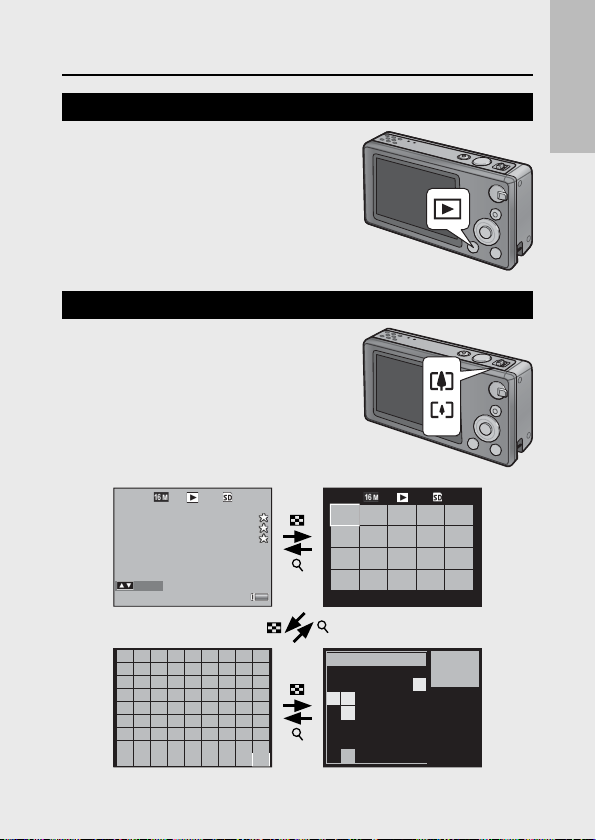
Afspilning af billeder
2011
/0101
/
01 00 :00002011/01/01 00 : 00
4: 34:3
0000
/
99990000/9999
*
000–
0000*000–0000
Bedø m: B edøm
2011
/0101
/
01 00 :00002011/01/01 00 : 00
4: 34:3
0000
/
99990000/9999
*
000–
0000*000–0000
2011.01.31
Mandag
25
2011.01
SSMMMTT
WWTTFFFSS
1
22334455566677788
9
16
23
30
Visning af billeder
For at få vist et billede på displayet skal du
trykke på 6 (afspilning) (for at tænde for
kameraet med et vist billede skal du trykke
på knappen 6 og holde den inde).
Brug knappen # og $ til at få vist
yderligere billeder eller tryk på knappen 6
igen for at forlade optagetilstanden.
Miniaturevisning
Brug zoomknappen til at vælge mellem
et billede, 20 billeder, 81 billeder og
kalendervisning.
0000
9999
4:3
000
0000
000–0000
*
::Bedøm
: Bedøm
2011
01 00
2011/01/01 00: 00
Enkeltbilledevisning
0000/9999
000
000–0000
*
2011
2011/01/01 00: 00
0000
01 00
4:3
20 billeder
0000
9999
0000/9999
Hvis du anvender kameraet for første gang, bør du læse dette afsnit.
81 billeder
2011.01
2011.01
9101010 111111 121212 131313 141414 151515
16
16 171717 181818 191919 202020 212121 222222
23
23 242424 252525 262626 272727 282828 292929
30
30 313131
Kalendervisning
1
2011.01.31
2011.01.31
Mandag
Mandag
25
25
31
Page 33

Multibilledvisning
2011
/0101
/
01 0 0:00002011/01/01 0 0: 00
4 :34:3
0000
/
99990000/9999
*
000–
0000*000–0000
Bed øm: Be døm
0000
/
99990000/9999
Bed øm: Be døm
2011.01.31
Mandag
25
2011.01
SSMMMTT
WWTTFFFSS
1
22334455566677788
9
16
23
30
2011.01.31
Mandag
25
2011.01
SSMMMTT
WWTTFFFSS
1
22334455566677788
9
16
23
30
Brug knappen !, ", # og $ til at markere billeder, og tryk på
knappen MENU/OK for at få vist det markerede billede i fuld størrelse.
Kalendervisning
Brug knappen !, ", # og $ til at markere
Hvis du anvender kameraet for første gang, bør du læse dette afsnit.
den ønskede dato (der kan kun vælges
datoer, for hvilke der er billeder), og tryk
på knappen MENU/OK-for at se det første
billede, der er taget den valgte dag, i fuld
størrelse.
For at få vist billeder, der er taget andre
måneder, skal du markere den pågældende måned og trykke på #
eller $.
Klassificering af billeder
Tryk på ! eller " for at give det billede,
der vises i en enkeltbilledvisning, en
klassificering fra en til tre stjerner. Der kan
indstilles klassificeringer for op til 9.999
billeder.
Visning af favoritter
For at se billeder med en valgt
klassificering skal du trykke på knappen
F under afspilning og vælge den ønskede
klassificering. Vælg [Alle klas.] for at få
vist alle billeder med en klassificering på
mindst én stjerne, eller tryk på F igen for
at vende tilbage til normal afspilning.
32
2011.01
2011.01
2011.01
2011.01
1
1
2011.01.31
2011.01.31
2011.01.31
2011.01.31
Mandag
Mandag
Mandag
9101010 111111 121212 131313 141414 151515
9101010 111111 121212 131313 141414 151515
16
16
16 171717 181818 191919 202020 212121 222222
16 171717 181818 191919 202020 212121 222222
23
23
23 242424 252525 262626 272727 282828 292929
23 242424 252525 262626 272727 282828 292929
30
30
30 313131
30 313131
Mandag
25
25
25
25
Bemærk --------------------------------------------------------------------------------
Ved at holde knappen F (Favoritter) inde i enkelt-, 20- og 81-rammevising vises
en kalender. Hvis der slukkes for kameraet, når kalenderen vises, vises den, næste
gang der vælge afspilningstilstand, når der tændes for kameraet.
0000
9999
0000/9999
0000
9999
0000/9999
4:3
000
0000
000–0000
*
::Bedøm
: Bedøm
2011
01 00
2011/01/01 00: 00
::Bedøm
: Bedøm
Page 34

Bemærk --------------------------------------------------------------------------------
0000
/
99990000/9999
*
000–
0000*000–0000
×
4 .0×4.0
• Favoritter kan vises i en enkelt- eller 20-billedersvisning.
• Klassificeringer kan ændres, mens favoritterne vises. Den nye klassificering ses,
næste gang favoritterne vises.
• Billeder kan gensorteres i favoritvisningen (Gs. 67).
Billedforstørrelse
Hvis du anvender kameraet for første gang, bør du læse dette afsnit.
For at zoome ind på billeder, der vises i enkeltrammevisning, skal
du vælge 8 med zoomknappen. Maksimal forstørrelse varierer med
billedstørrelse.
Billedstørrelse Forstørret visning
(maksimal forstørrelse)
z 4 : 3 3,4 ×
a 4 : 3 6,7 ×
Andre billedstørrelser end ovenstående
Brug knappen !, ", # og $ til at få vist
16 ×
000
000–0000
*
0000
0000
9999
0000/9999
andre områder af billedet eller vælg 9
med zoomknappen for at få vist billedet i
fuld størrelse.
4.0
×
Bemærk --------------------------------------------------------------------------------
• Film kan ikke forstørres.
• Beskårne kopier (Gs. 61) kan ikke zoomes ind til de forstørrelser, der er
angivet ovenfor.
33
Page 35

Sletning af filer
Brug knappen D ( slet) til at slette filer
fra den interne hukommelse eller et
hukommelseskort under afspilning.
Hvis du anvender kameraet for første gang, bør du læse dette afsnit.
Enkelbilledvisning
Miniaturevisning
Enkeltbilledvisning
Tilgængelige indstillinger Beskrivelse
Slet en Slet det aktuelle billede.
Slet flere
Slet alle Der vises en bekræftelsesdialog. Markér [Ja] og tryk
Vis billeder i 20-billedersvisning og vælg mellem [Vælg
indiv.] og [Vælg omr.] (se nedenfor).
på knappen MENU/OK for at slette alle billeder på den
interne hukommelse eller hukommelseskortet.
Miniaturevisning
Tilgængelige indstillinger Beskrivelse
Vælg Indiv. Slet valgte billeder.
Vælg omr. Slet alle billeder i valgte områder.
34
Page 36

Sletning af flere filer
Følgende muligheder vises, når der trykkes på knappen D i
miniaturevisning, eller [Slet flere] vælges i enkeltbilledvisning.
Sel. indiv. (Vælg indiv.): Sletning af flere valgte filer
Markér billederne, og tryk på knappen MENU/OK for at
1
vælge.
• Valgte billeder markeres med ikonet D. For at afmarkere et billede
skal du markere det og trykke på knappen MENU/OK igen.
Tryk på D.
2
• Der vises en bekræftelsesdialog.
Markér [Ja], og tryk på knappen MENU/OK.
3
Vælg omr.: Sletning af alle filer i valgte områder
Markér det første billede i området, og tryk på knappen
1
MENU/OK.
• Der vises et ikon ved billedet. For at fravælge skal du markere og
trykke på knappen t.
Markér det sidste billede i området og tryk på knappen
2
MENU/OK for at markere alle billeder i det valgte område
med ikonet D.
• Gentag trin 1 og 2, indtil alle de ønskede filer er blevet valgt.
Tryk på D.
3
• Der vises en bekræftelsesdialog.
Markér [Ja], og tryk på knappen MENU/OK.
4
Hvis du anvender kameraet for første gang, bør du læse dette afsnit.
35
Page 37
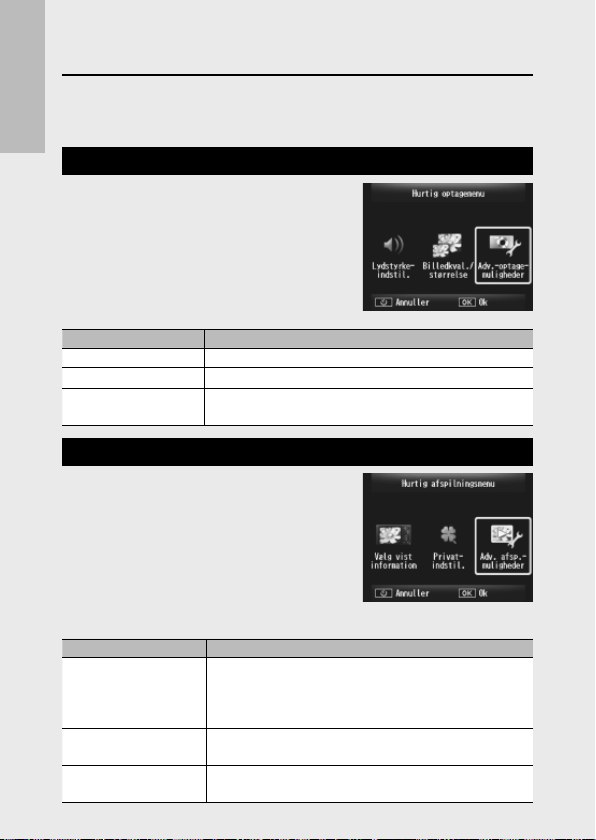
Brug af menuerne
Menuerne kan vises ved at trykke på knappen MENU/OK under
optagelse eller afspilning.
Hvis du anvender kameraet for første gang, bør du læse dette afsnit.
Hurtigoptagemenuen
Som standard vises hurtigoptagemenuen,
når du trykker på knappen MENU/OK
under optagelse. For at springe direkte til
den fulde optage menu, når der trykkes
på knappen MENU/OK, skal du vælge
[Fra] for [Hurtig menuvisning] (Gs. 79) i
opsætningsmenuen (Gs. 78).
Tilgængelige indstillinger
Lydstyrkeindstil.
Billedkval./størrelse
Adv. -optage-
muligheder
Justér lydstyrken på lyden, der afgives af kameraknapperne.
Justér billedstørrelse (Gs. 72).
Vis den fulde optagemenu (Gs. 71), inklusive
opsætningsmenufanen.
Hurtigafspilningsmenuen
Som standard vises
hurtigafspilningsmenuen, når du trykker
på knappen MENU/OK under afspilning.
For at springe direkte til den fulde
afspilningsmenu, når der trykkes på
knappen MENU/OK, skal du vælge [Fra]
for [Hurtig menuvisning] (Gs. 79) i
opsætningsmenuen (Gs. 78).
Tilgængelige indstillinger
Vælg vist information
Privatindstil.
Adv. afsp.-muligheder
36
Vælg billedinformationsdisplay under afspilning fra
[Simpel] (grundlæggende billedinformation Gs. 18),
[Detaljeret] (detaljeret billedinformation Gs. 19), og
[Fra] (ingen billedinformation).
Hvis [Til] er valgt, er skjulte billeder (Gs. 59) ikke synlige
under afspilning.
Vis den fulde afspilningsmenu (Gs. 75), inklusive
opsætningsmenufanen.
Beskrivelse
Beskrivelse
Page 38

Avanceret
betjening
Læs dette afsnit, hvis du vil
lære mere om de forskellige
kamerafunktioner.
1
2
3
1 Tilpasning af indstillinger til
scenen ............................................38
2 Optagelse og visning af film ..........45
3 Mere om fotografering ..................47
4 Mere om afspilning ........................59
5 Optagemenuen ..............................71
6 Afspilningsmenuen ........................75
7 Opsætningsmenuen ......................78
8 Direkte udskrivning .......................84
9 Overførsel af billeder til
computeren ....................................89
10 Bilag................................................98
4
5
6
7
8
9
10
Page 39

1 Tilpasning af indstillinger til scenen
Kvalitetsoptagelse
Vælg en kvalitetsoptagelsestilstand, der passer til indstillingerne for
motivet.
1
Kvalitetsoptagelsestilstande
Tilpasning af indstillinger til scenen
38
Madlavning Justér lysstyrke og farveglød for at få maden til at se
Slik Tag billeder med kunstnerisk slørede kanter og skab en
Auktion Kombinér flere billeder, så de udgør et enkelt billede med
Fest Fang indendørs baggrundslys. Blitzen kan stadig anvendes
Håndholdt
natopt.
P-tilstand Anvend for at få adgang til næsten alle muligheder i
Portræt Anvend til portrætter. Kameraet registrerer automatisk
Natportræt Anvend til optagelse af portrætbilleder i natlige omgivelser.
Lup Optimér zoom for nærbilleder, der er tættere end normalt.
Landskab Anvend, når der tages landskabsbilleder med masser af
Strand Tag lyse portrætter på solfyldte strande eller andre lyse
Sne Gengiv naturligt lys i optagelser af snelandskab med korrekt
Sport Anvend, når der tages billeder af objekter, der bevæger sig.
Fyrværkeri
indbydende ud.
rektangulær eller oval vignette i en hvid ramme.
layout efter eget valg (Gs. 41).
til at oplyse dit primære motiv.
Anvend til håndholdte optagelser af nattescener.
optagemenuen (Gs. 71), når du ønsker at justere
indstillingerne manuelt (Gs. 104).
ansigter (op til otte) og justerer fokus, lysstyrke og farve.
Udløserhastigheden sænkes, så vær forsigtig med
kamerarystelse.
Optisk zoom kan ikke anvendes.
grønne planter eller blå himmel.
sandfyldte vidder.
eksponerede portrætmotiver.
Fotografér fyrværkeri. Tryk på knappen " for at vælge en
eksponeringstid på to, fire eller otte sekunder. Før optagelse
bør kameraet sættes på et stativ eller placeres på en stabil,
jævn overflade.
Page 40

Skråkorr.tilstand
Kæledyr
Miniature Anvend til at skabe billeder, der ligner billeder af dioramaer
Legetøjskamera Tag billeder, der imiterer den skarpe kontrast og mættede
Høj kontrast
S/H
Blød fokus Anvend til blød fokuseffekt, der svarer til den, der skabes
Krydsproces Tag billeder med farver, der afviger markant fra dem på
Sort/hvid Tag sort/hvid-billeder.
Sepia Tag billeder i sepia.
MY1 – MY5
Reducerer perspektiveffekten på plakater, visitkort og andre
rektangulære objekter (Gs. 42).
Fotografering af kæledyr. Blitzen (Gs. 29), AF-hjælpelys
(Gs. 80) og højttaler (Gs. 81) slukker automatisk og
forbliver slukkede, når denne tilstand vælges.
(Gs. 43).
farver, der frembringes ved legetøjskameraer.
Anvendes til kornede sort/hvid-optagelser med høj kontrast.
med bløde fokusobjektiver.
det aktuelle motiv. Farverne kan vælges ved hjælp af
muligheden [Farveglød] (Gs. 74) i optagemenuen.
Gem indstillinger, der er foretaget med knappen " for at
oprette en tilpasset tilstand (Gs. 44).
Bemærk --------------------------------------------------------------------------------
Følgende indstillinger kan justeres ved at trykke på knappen ":
Tilstand Indstillinger
Madlavning/Slik/Auktion Lysstyrke, farveglød
Fyrværkeri Eksponeringstid
Miniature Miniature muligheder
Andre tilstande Lysstyrke
1
Tilpasning af indstillinger til scenen
39
Page 41

Billedtagning i kvalitetsoptagelsestilstande
Vis kvalitetsoptagelsestilstande.
1
• Tryk på knappen PREMIUM
i optagelsestilstand for at få
vist dialogboksen til valg af
kvalitetsoptagelsestilstand. Alt efter
1
Tilpasning af indstillinger til scenen
hvilken listetype, du sidst valgte,
viser dialogen enten dine foretrukne
kvalitetsoptagelsestilstande eller en
komplet liste.
• Tryk på ! eller " for at skifte mellem
de to visninger (hvis du ønsker det,
kan du ændre den rækkefølge, som
mulighederne er angivet, i visningen
”favoritter” Gs. 43).
Markér en
2
kvalitetsoptagelsestilstand.
• Tryk på # eller $ for at markere en
kvalitetsoptagelsestilstand.
Bemærk --------------------------------------------------------------------------------
Prøvebilledet kan vælges ved hjælp af muligheden [Gem kvalitetsoptagelse]
(Gs. 76) i afspilningsmenuen (Gs. 75).
40
Prøvebillede
Page 42
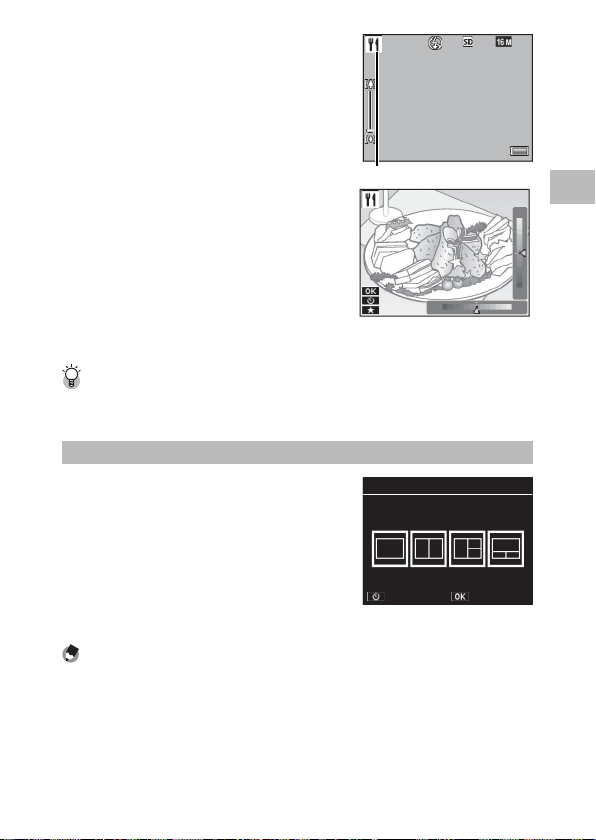
4 :34:3
9999
99999999
Ok
:
Ann ullér
:
Ind st.
: Ok
: Annu llér
: Inds t.
Mad lavni ngMa dlavn ing
Auk tionAuk tion
Væl g lay out.Væl g la yout.
[1 ] [2] [3 ] [4][1] [2] [3] [4]
Ann ullér Ok Ann ullér Ok
Auk tionAuk tion
Væl g lay out.Væl g la yout.
[1 ] [2] [3 ] [4][1] [2] [3] [4]
Ann ullér Ok Ann ullér Ok
4 :34:3
99999999
9999
9999
Vælg den markerede tilstand.
3
9999
• Tryk på knappen MENU/OK. I tilstanden
slik eller auktion bliver du bedt om at
vælge et billede eller layout. Markér
den ønskede mulighed, og tryk på
knappen MENU/OK.
Tilstandsikon
Tilstandsikon
Madlavning
Justér indstillingerne.
4
Madlavning
• Tryk på " for at justere indstillingerne
for den aktuelle tilstand (Gs. 39). Hvis
det ønskes, kan de nye indstillinger
lagres som en brugerdefineret tilstand
(Gs. 44).
Tag billeder.
5
::Ok
:Ok
Annullér
:Annullér
Indst.
:Indst.
Afslutning for at gå til normal tilstand -----------------------------------------
For at vende tilbage til normal optagelsestilstand skal du trykke på # eller $ på
displayet for kvalitetsoptagelsestilstand.
Auktionstilstand
Tag ét eller flere billeder for at skabe et
billede ved hjælp af den valgte layout.
Auktion
Auktion
Auktion
Auktion
Vælg layout.
Vælg layout.
Vælg layout.
Vælg layout.
Hver gang udløserknappen slippes, viser
kameraet en bekræftelsesdialog. Tryk på
knappen MENU/OK for at føje billedet til
den næste ramme i layoutet.
Når alle rammer er fulde, skal du trykke på
[1] [2] [3] [4]
[1] [2] [3] [4]
Annullér Ok
Annullér Ok
Annullér Ok
Annullér Ok
knappen MENU/OK for at fuldende billedet.
Bemærk --------------------------------------------------------------------------------
Billedstørrelsen er fastsat til [a 4 : 3], filstørrelse på 500 KB eller mindre.
4
4:3
4
4:3
1
Tilpasning af indstillinger til scenen
Lys
Mør
RødBlå
41
Page 43

Skråkorr.-tilstand
Reducerer perspektiveffekten
på plakater, visitkort og andre
rektangulære objekter.
Tag et billede.
1
1
• Hvis kameraet kan registrere et objekt, der kan anvendes til at
Tilpasning af indstillinger til scenen
korrigere perspektivet, vises der en meddelelse med objektet vist
med en orange ramme.
• Kameraet kan registrere op til fem objekter. For at vælge et andet
objekt skal du trykke på $ eller på t for at tage billedet uden at
korrigere perspektivet.
• Hvis målområdet ikke kan registreres, vises en fejlmeddelelse. Det
originale billede forbliver uændret.
Gem den modificerede kopi.
2
• Tryk på knappen MENU/OK for at gemme det originale billede
samt den kopi, der er blevet behandlet for at reducere effekten af
perspektivet.
Bemærk --------------------------------------------------------------------------------
Du kan også korrigere skævheden på et tidligere optaget stillbillede (Gs. 64).
Forsigtig -------------------------------------------------------------------------------
Når [Skråkorr.-tilstand] er valgt, skal du bemærke følgende:
• For at optage motivet så stort som muligt skal du placere det, således at hele
motivet er synligt på billeddisplayet.
• Kameraet kan eventuelt ikke genkende motivet i følgende tilfælde:
- Når billedet er uden for fokus
- Når fire kanter af motivet ikke er helt synlige
- Når det er svært at skelne mellem motivet og baggrunden
- Når baggrunden er kompliceret
• Det optages to billeder: et før korrigering og et efter. Hvis antallet af resterende
billeder er mindre end to, kan du ikke optage motivet.
• Korrigeringsområdet registreres eventuelt ikke korrekt, hvis funktionen [Dato
indsættelse] (Gs. 55) er aktiveret.
42
Page 44
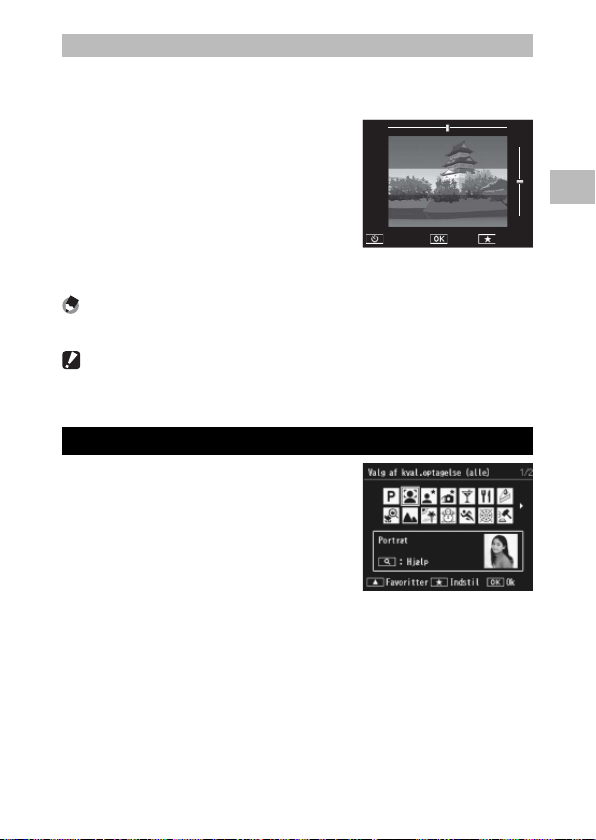
Optagelse i miniaturiseringstilstand
An null ér Ok Ind st. An null ér Ok Ind st.
UdUd
IndInd
An null ér Ok Ind st. An null ér Ok Ind st.
UdUd
IndInd
Denne tilstand skaber billeder, der ligner billeder af dioramaer. Den er
mest effektiv, når billedet tages fra et højt udsigtspunkt.
Ind
Ind
Ind
Ved at trykke på knappen
Ind
@ i miniaturetilstand, vises
miniaturemulighederne. De områder, der
ikke vil være i fokus i det endelige billede,
vises med gråt. Tryk på ! eller " for at
placere det område, der skal være i fokus,
og tryk på # eller $ for at justere dets
Annullér Ok Indst.
Annullér Ok Indst.
Annullér Ok Indst.
Annullér Ok Indst.
bredde. Tryk på knappen MENU/OK for at
afslutte handlingen og vende tilbage til optagelsestilstand.
Bemærk --------------------------------------------------------------------------------
Når kameraet holdes lodret, vises det område, som vil være i fokus, vandret.
Forsigtig -------------------------------------------------------------------------------
Fokus i det endelige billede varierer en smule fra det billede, der vises
umiddelbart efter optagelse.
Favoritter kvalitetsoptagelsestilstande
For at føje en kvalitetsoptagelsestilstand
til listen over favoritter skal du markere
tilstanden på den komplette liste og
trykke på
en tilstand, der skal fjernes fra favoritterne.
Markér en tilstand, og tryk på knappen
MENU/OK for at erstatte den med den
tilstand, der er valgt i den komplette liste.
F. Du bliver bedt om at vælge
Ud
Ud
Ud
Ud
1
Tilpasning af indstillinger til scenen
43
Page 45
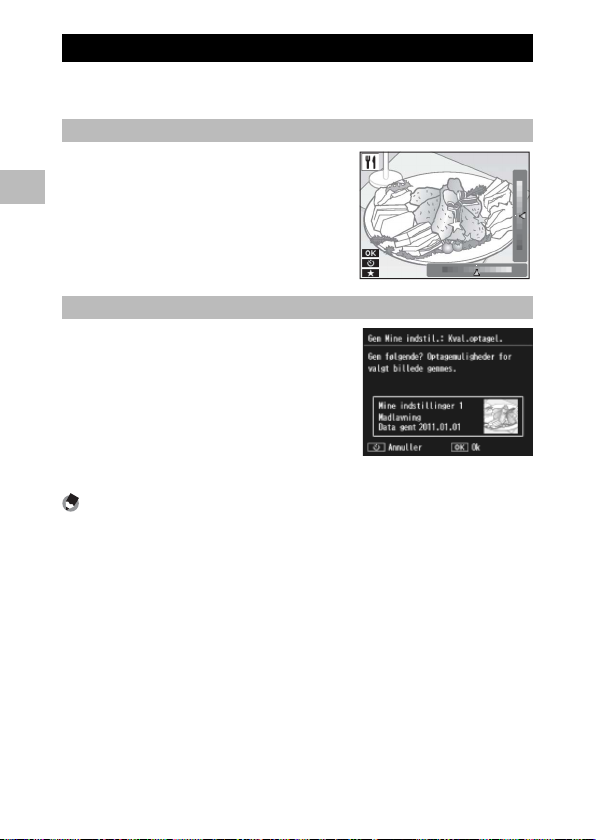
Oprettelse af nye kvalitetsoptagelsestilstande
Ok
:
Ann ullér
:
Ind st.
: Ok
: Annu llér
: Inds t.
Mad lavni ngMa dlavn ing
Ændringer i kvalitetsoptagelsestilstande kan lagres i indgang [MY1] til
[MY5]. Denne handling kan foretages under optagelse og afspilning.
Optagetilstand
Madlavning
Tryk på F i dialogboksen for at justere
indstillingen for den aktuelle tilstand. Du
1
bliver bedt om at tage et prøvebillede for
Tilpasning af indstillinger til scenen
den nye tilstand. De aktuelle indstillinger
og prøvebilledet gemmes, når du tager
billedet.
Madlavning
::Ok
:Ok
Annullér
:Annullér
Indst.
:Indst.
Afspilningstilstand
Vis et billede, der er optaget i
kvalitetsoptagelsestilstand i fuld
billedafspilning, og vælg [Gem Mine
indstil.: Kval.optagel.] (Gs. 76) i
afspilningsmenuen (Gs. 75) for at oprette
en ny kvalitetstilstand ved hjælp af de
justeringer, der var aktiverede, da billedet
blev taget.
Bemærk --------------------------------------------------------------------------------
• Prøvebilledet, der er taget, når indstillingerne lagres i optagelsestilstand, kan
ikke ses under afspilning.
• Nye tilstande gemmes i rækkefølge fra indgang [MY1] til [MY5]. Hvis alle
indgange er fulde, bliver du bedt om at overskrive indstillingerne i en
eksisterende indgang. Markér den ønskede indgang, og tryk på knappen
MENU/OK.
• For at vælge et nyt prøvebillede uden at ændre indstillingerne skal du anvende
muligheden [Gem kvalitetsoptagelse] (Gs. 76) i afspilningsmenuen
(Gs. 75).
Lys
Mør
RødBlå
44
Page 46
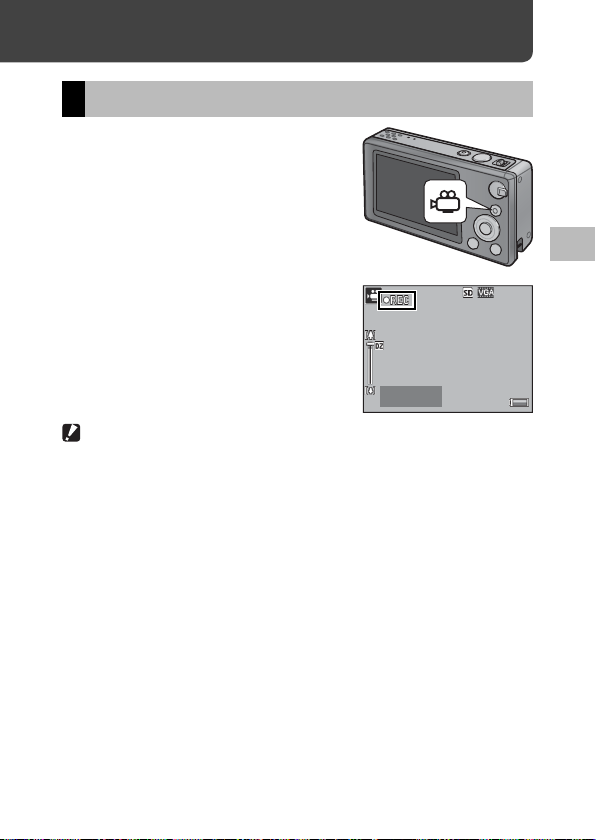
2 Optagelse og visning af film
00 :
00
/0000 :00000 0: 00 /00 : 00
Fil mknap : Sl utFil mknap : Sl ut
Optagelse af film
Der kan optages film i AVI-format med lyd
ved at trykke på knappen 3 ( film) i normal
tilstand eller i kvalitetsoptagelsestilstande.
Kameraet indstiller fokus og eksponering
og starter optagelse. Ikonet [O] blinker
på displayet under optagelse. Tryk på 3
igen for at afslutte optagelse.
00
00
00: 00 /00: 00
Filmknap: Slut
Filmknap: Slut
Forsigtig -------------------------------------------------------------------------------
• Under filmoptagelse kan der optages driftslyde.
• Film kan være op til 4 GB i størrelse eller 29 minutter i længde. Alt efter typen
af hukommelseskort afsluttes optagelse eventuelt, før denne længde nås.
Dem maksimale samlede længde på alle filmfiler, der kan lagres, afhænger af
hukommelseskortets kapacitet (Gs. 109).
• Der kan forekomme flimren i film, der er optaget under lysstofrør.
• Den maksimalt digitale zoom (Gs. 57), der er tilgængelig under
filmoptagelse, er 2,8 × for film med en billedstørrelse på [x 1280] og 4,0 × for
film med en billedstørrelse på [z 640].
2
Optagelse og visning af film
45
Page 47
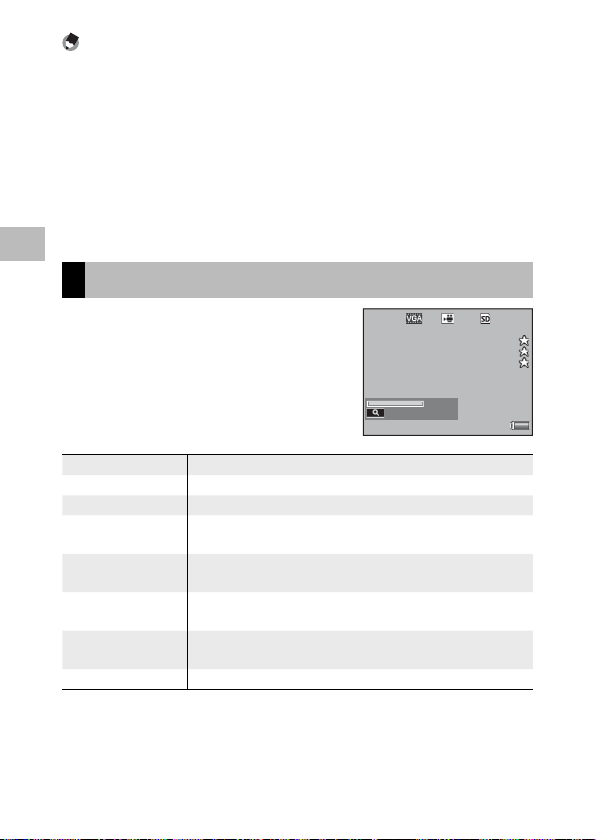
Bemærk --------------------------------------------------------------------------------
2011
/0101
/
01 00 :00002011/01/01 00 :00
12 :151512 :15
0000
/
99990000/9999
Sta rt: Star t
*
RMOV
0001*RMOV
0001
640640
• Zoomknappen kan anvendes til digital zoom (Gs. 57) under optagelse.
• Motivsporing AF kan ikke anvendes.
• Kameraet optager film ved 30 rammer pr. sekund.
• Den resterende optagetid ændres eventuelt ikke på samme måde, da den
genberegnes fra den resterende hukommelseskapacitet under filmoptagelse.
• Alt efter niveauet ved starten af optagelsen kan batteriet blive afladet, før
optagelsen afsluttes. Det anbefales at oplade batteriet, før der optages lange
sekvenser.
• Et hukommelseskort med hastighedsklasse 6 anbefales, når der optages fil med
2
Optagelse og visning af film
[x 1280] valgt for [Filmstørrelse].
Visning af film
Film, der vises i fuld billedafspilning, kan
*
RMOV
RMOV
0001
0001
640
640
0000
9999
0000/9999
ses ved at vælge 8 med zoomknappen.
Status vises med en indikator på displayet.
12
12: 15
01 00
Hurtig fremad
Spol tilbage
Pause/afspilning
Langsom afspilning
::Start
: Start
2011
2011/01/01 00: 00
Vælg z med zoomknappen under afspilning.
Vælg Z med zoomknappen under afspilning.
Tryk på knappen F.
Hold zoomknappen på z, mens afspilning er midlertidigt
standset.
Langsom
tilbagespoling
Næste ramme
Hold zoomknappen på Z, mens afspilning er midlertidigt
standset.
Vælg z med zoomknappen, mens afspilning er midlertidigt
standset.
Forrige ramme
Vælg Z med zoomknappen, mens afspilning er midlertidigt
standset.
Justering af lydstyrke
46
Tryk på ! eller " under afspilning.
Page 48
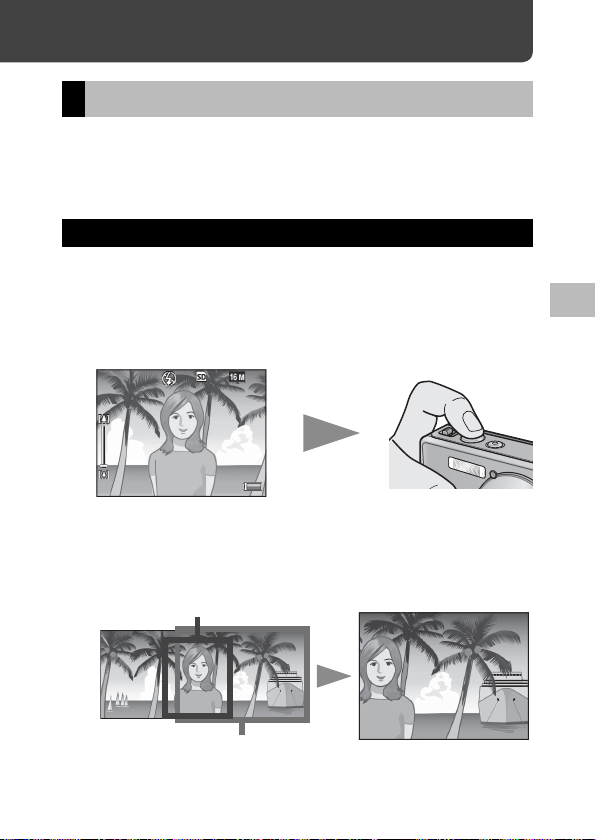
3 Mere om fotografering
4 :34:3
99999999
Fokus
Automatisk fokus gengiver eventuelt ikke de ønskede resultater
med visse motiver. I disse tilfælde kan fokuslåsen anvendes til at
sammensætte billedet igen efter fokusering på et andet motiv fra den
samme afstand.
Fokuslås
Brug fokuslåsen, hvis kameraet ikke kan fokusere eller tage billeder,
hvor motivet ikke er i midten af billedet.
Placér motivet i midten af billedet, og tryk udløserknappen
1
halvvejs ned for at indstille fokus, eksponering og
hvidbalance.
9999
9999
• Fokusafstanden måles ved maksimalt ni punkter. Der vises grønne
rammer, der angiver de positioner, der er i fokus.
Tryk udløserknappen halvvejs ned og hold den nede for at
2
låse fokus og sammensætte billedet igen.
Motiv, der skal fokuseres
4
4:3
3
Mere om fotografering
Tryk forsigtigt udløserknappen helt ned.
3
Optagelsesområde
47
Page 49

Forsigtig -------------------------------------------------------------------------------
Hvis afstanden mellem kameraet og motivet ændres, mens fokuslåsen er
aktiveret, skal du løfte fingeren fra udløserknappen og fokusere igen fra den nye
afstand.
Om fokusering ------------------------------------------------------------------------
• Farven og formen på rammen i midten af billeddisplayet angiver, om der er
fokus på motivet eller ej.
Fokusstatus Rammefarve Rammeform
Kameraet har endnu ikke fokuseret (undtagen
normal tilstand, [Auktion], [Portræt],
[Kæledyr]).
Motiv i fokus Grøn
3
Mere om fotografering
Motiv ikke i fokus
• Det er ikke muligt at få følgende motiver i fokus, eller de er ikke i fokus, selv om
rammefarven er grøn.
- Motiver, der mangler kontrast, såsom himlen, en væg, der kun har én farve,
eller motorhjelmen på en bil.
- Flade to-dimensionelle genstande, der kun har vandrette linjer og ingen
væsentlige fremspring.
- Hurtigt bevægende objekter.
- Ting på dårligt oplyste steder.
- Områder med stærkt modlys eller spejlbilleder.
- Ting, der flimrer, såsom lysstofrør.
- Punktlyskilder, såsom lyspærer, spotlys eller LED'er.
Hvis du ønsker at optage sådanne motiver, skal du først fokusere på en genstand i
den samme afstand som motivet, og derefter optage.
Hvid
Rød
(blinker)
48
Page 50
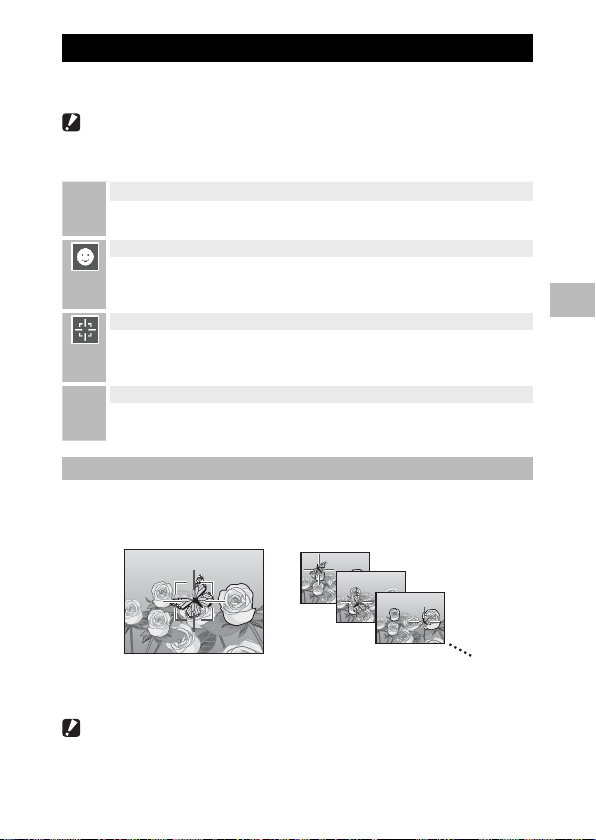
Fokusmuligheder
Muligheden [Fokus] i optagemenuen (Gs. 71) kan anvendes til at
vælge fokustilstand alt efter motivet eller den kreative idé.
Forsigtig -------------------------------------------------------------------------------
Menuen [Fokus] eller nogle af de muligheder, den indeholder, er eventuelt ikke
tilgængelige i visse tilstande (Gs. 104).
— Multi-AF
Måler afstanden fra ni AF-områder og fokuserer på det nærmeste AF-område.
Vælg for at forhindre ufokuserede billeder.
Ansigtspri.
Kameraet registrerer og fokuserer automatisk på ansigter. Vælges til portrætter.
Hvis der ikke registreres nogle ansigter, fokuserer kameraet ved hjælp af
Multi-AF.
Spor motiv
Kameraet fokuserer, når udløserknappen trykkes halvvejs ned, og sporer det
valgte motiv, indtil billedet tages, eller fingeren fjernes fra udløserknappen.
Vælges til motiver i bevægelse.
— Spot-AF
Vælger et AF-område i midten af billeddisplayet for at lade kameraet fokusere
på dette område automatisk.
Motivsporing
I denne tilstand fokuserer kameraet på motivet i midten af
billeddisplayet, når udløserknappen trykkes halvvejs ned. Det valgte
motiv vises med et grønt fokusmål.
3
Mere om fotografering
Fokus sporer motivet, idet det bevæger sig gennem displayet, og
slutter, når du tager et billede, eller løfter fingeren fra udløserknappen.
Forsigtig -------------------------------------------------------------------------------
• Kameraet kan eventuelt ikke spore motiver, der bevæger sig hurtigt eller er
dårligt oplyst.
• Fokusmålet blinker rødt, hvis kameraet ikke kan finde motivet.
• Hvis motivet forlader rammen, blinker målet rødt, og fokussporing afsluttes.
49
Page 51

Forhindring af sløring
For at forhindre sløring, der skyldes kamerabevægelse, når
udløserknappen slippes (” kamerarystelse”), skal udløserknappen
nedtrykkes jævnt og forsigtigt.
Sløring forekommer især, hvis:
• blitzen er slået fra, og lyset er dårligt, eller
• kameraet er zoomet ind.
I situationer, hvor billederne er tilbøjelige til at blive slørede som følge
af kamerarystelse, viser kameraet et J-ikon. Følgende anbefales for
at forhindre sløring.
3
Sløringsreduktion
Mere om fotografering
Sløring kan reduceres ved at vælge [Til] for [Kamerarystelseskorr.] i
optagemenuen (Gs. 71). Bemærk, at denne mulighed eventuelt ikke
er tilgængelig i visse tilstande (Gs. 104).
Forsigtig -------------------------------------------------------------------------------
• Sløringsreduktion har ingen effekt på sløring, der skyldes motivbevægelser
(bevægelsessløring).
• Sløringsreduktion er aktiveret som standard.
Brug af blitzen
Blitzen kan aktiveres ved at vælge blitztilstanden [AUTO] eller [ON]
(Gs. 29).
Øgning af ISO
Sløring kan sommetider forhindres ved at vælge en højere ISO
(Gs. 56), men bemærk, at der kan forekomme ”støj” (forskellige
variationer i lysstyrke og farve) i billeder, der tages ved højere ISOværdier.
50
Page 52

Farvemodificering
Tilpas farver til lyskilden eller modificér dem, så de passer til din
kreative idé.
Hvidbalance
Farver kan justeres ved hjælp af muligheden [Hvidbalance] i
optagemenuen (Gs. 71). Ved standardindstillingen for [Multi-P
AUTO] justerer kameraet automatisk hvidbalancen, således at et hvidt
motiv vil fremstå som hvid, uanset farven på lyskilden. Det kan dog
være nødvendigt at tilpasse hvidbalancen i forhold til lyskilden under
blandet lys, eller når der tages et billede af et motiv, som er en solid
farve. Bemærk, at [Hvidbalance] eventuelt ikke er tilgængelig i visse
tilstande (Gs. 104).
AUTO Auto
Justerer hvidbalancen automatisk.
Multi-P AUTO
Kameraet vælger automatisk den optimale hvidbalance alt efter sol- og
skyggeforholdet eller blitzen i belysningsområdet.
Udendørs
Vælg dette, når der optages udendørs (solskin), og hvidbalancen ikke kan
justeres korrekt.
Skye
Vælg dette, når der optages i overskyet vejr eller i skygge, og hvidbalancen ikke
kan justeres korrekt.
Glød.lam. 1
Vælg dette, når der optages under glødepærer, og hvidbalancen ikke kan
justeres korrekt.
Glød.lam. 2
Vælg dette, når der optages under glødepærer (mere rødligt sammenlignet
med [Glød.lam. 1]).
Lysstofrør
Vælg dette, når der optages under lysstofrør, og hvidbalancen ikke kan justeres
korrekt.
Manuel
Justerer hvidbalancen manuelt.
3
Mere om fotografering
51
Page 53

Bemærk --------------------------------------------------------------------------------
• Automatisk hvidbalance giver eventuelt ikke de ønskede resultater, hvis
motivet mangler hvide genstande. Dette kan korrigeres ved hjælp af manuel
hvidbalance eller ved at tilføje en hvid genstand i motivet, før optagelse.
• Når der anvendes andre muligheder end [Auto] eller [Multi-P AUTO] med
blitzen, kan det endelige resultat variere markant fra visningen gennem
objektivet, der vises på billeddisplayet.
Manuel
Vælg [Manuel].
1
Indram et stykke papir eller et andet hvidt objekt under det
2
lys, der skal anvendes i det endelige billede, og tryk på F.
3
• Hvdbalancen indstilles.
Mere om fotografering
Tryk på knappen MENU/OK.
3
• Symbolet vises på skærmen.
• Der kan ses en forhåndsvisning af den valgte hvidbalanceindstilling
på billeddisplayet. Gentag ovenstående trin, indtil den ønskede
effekt opnås.
Bemærk --------------------------------------------------------------------------------
For at annullere [Manuel] skal du vælge en anden indstilling end [Manuel].
Billedindstillinger
Muligheden [Billedindstillinger] i optagemenuen (Gs. 71) kan
anvendes til at justere kontrast, skarphed og livagtighed. Bemærk, at
[Billedindstillinger] eventuelt ikke er tilgængelig i visse tilstande
(Gs. 104).
Levende
Tag stærke, livagtige billeder med højere kontrast og skarphed og maksimal
livagtighed.
— Standard
Skaber et billede med normal billedkvalitet.
Naturlig
Vælges til blødere resultater med mindre kontrast, skarphed og livagtighed
end dem, der ses med billeder, som er taget med [Standard].
52
Page 54

Sådan tages en serie af billeder
Muligheden [ Kontinuerlig tilstand] i optagemenuen (Gs. 71) kan
anvendes til at tage ét billede ad gangen eller i en kontinuerlig
rækkefølge (bemærk, at [Kontinuerlig tilstand] eventuelt ikke er
tilgængelig i visse tilstande Gs. 104). Følgende muligheder er
tilgængelige:
Fra
Der tages et billede, hver gang der trykkes på udløserknappen.
Kont.
Kameraet optager en serie af billeder, mens
der trykkes på udløserknappen. Når et billede,
der er taget i denne tilstand, vises i fuld
rammeafspilning (Gs. 31), kan de andre
billeder i rækkefølgen ses ved at trykke på #
eller $.
S-Kont (kontinuerlig strøm)
Mens der trykkes på udløserknappen, tager
kameraet op til 16 billeder ved ca. 7,5 billede
pr. sekund og samler dem for at dannet et
enkelt billede i størrelsen 4.608 × 3.456 pixel.
Cirka 2 sekunder er nødvendige for at optage
hele sekvensen.
M-Kont (kontinuerlig hukommelsesændring)
Kameraet optager, mens der trykkes på udløserknappen, men det er kun
de sidste 16 billeder (cirka de sidste to sekunders optagelse), der optages,
og der oprettes et enkelt billede på størrelsen 4.608 × 3.456 pixel.
3
Mere om fotografering
Når du fjerner fingeren fra udløserknappen...
…optager kameraet de rammer, der er taget de sidste to sekunder (ramme 1 til f).
53
Page 55

Forsigtig -------------------------------------------------------------------------------
2011
/0101
/
01 0 0:00002011/01/01 0 0: 00
4 :34:3
0000
/
99990000/9999
*
000–
0000*000–0000
:
Bed øm: Be døm
• Digital zoom er tilgængelig i indstillinger for S-Kont og M-Kont, selv om [Tilp.
auto.] er valgt for [Digitalt zoombillede] (Gs. 82) i opsætningsmenuen
(Gs. 78).
• Ved at slukke for kameraet nulstilles [Kontinuerlig tilstand] til [Fra].
Bemærk --------------------------------------------------------------------------------
• Hvis en sekvens, der er optaget med [M-Kont], indeholder mindre end
16 billeder, optages hele sekvensen.
• Ved andre indstillinger end [Fra] slukker blitzen automatisk, og fokus og
eksponering fastsættes med det første billede i hver serie.
• Hvis filnummeret 9999 nås under kontinuerlig optagelse, og [Til] er valgt for
[Kortsekvensnummer] (Gs. 82), gemmes de resterende billeder i sekvensen i
en separat mappe.
3
Visning af S-Kont- og M-Kont-billeder med forstørret visning ------------
Mere om fotografering
Der kan anvendes zoom til at se de individuelle rammer for [S-Kont]- og [M-Kont]billeder under afspilning. Ved at vælge 8 med zoomknappen, mens der vises et
billede, der er taget med én af disse muligheder, i enkeltrammeafspilning, vises
den første ramme i sekvensen. Brug knappen # og $ til at se andre rammer. Tryk
på knappen MENU/OK for at afslutte.
0000
9999
000
000–0000
*
0000
4:3
0000/9999
Bedøm
: Bedøm
2011
01 00
2011/01/01 00: 00
54
MENU/OK
Page 56

Oprettelse af datoindfotografering
Brug muligheden [Dato indsættelse] i optagemenuen (Gs. 71) til at
skrive datoen (ÅÅ/MM/DD) eller dato og klokkeslæt (ÅÅ/MM/DD tt:
mm) på billeder, idet de tages.
Forsigtig -------------------------------------------------------------------------------
• [Dato indsættelse] kan ikke anvendes på film.
• Datoindfotograferingen på et billede kan ikke slettes.
Indstilling af kamerauret
Anvend muligheden [Datoindstillinger] i opsætningsmenuen
(Gs. 78) til at indstille kamerauret.
Markér [Datoindstillinger] i
1
opsætningsmenuen, og tryk
på knappen $ for at få vist
datoindstillingsmenuen.
Tryk på # eller $ for at markere
2
år, måned, dag, time, minut eller
datoformat, og tryk på ! eller "
for at ændre.
• Du kan annullere indstillingen ved at
trykke på knappen t.
Kontrollér informationen på skærmen, og tryk derefter på
3
knappen MENU/OK.
• Bekræftelsesskærmen vises.
Tryk på knappen MENU/OK.
4
• Dato og klokkeslæt er indstillet.
3
Mere om fotografering
55
Page 57
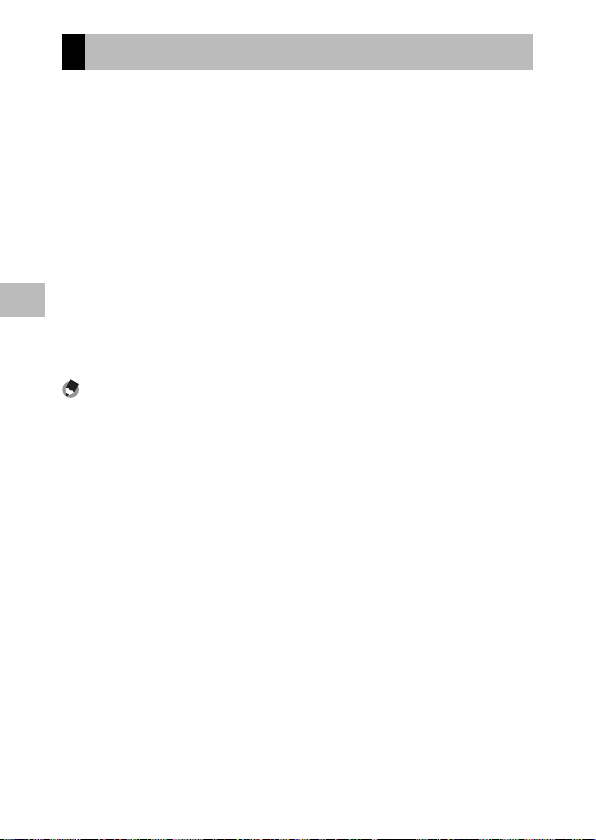
ISO-følsomhed
ISO-følsomhed er en måling af kameraets følsomhed over for lys. En
højere værdi betyder højere følsomhed. Høj følsomhed er egnet til
optagelse af et mørkt sted eller til at minimere sløring af et motiv i
hurtig bevægelse.
ISO-følsomhed bestemmes ved hjælp af muligheden [ISO-indstilling] i
optagemenuen (Gs. 71). Når ISO-indstillingen er indstillet til [Auto],
ændrer kameraet automatisk følsomheden alt efter afstand, lysstyrke,
zoom, makroindstillinger og billedkvalitet/størrelse. Vælg en anden
indstilling end [Auto] til at fastsætte ISO-følsomhed til den valgte
værdi.
3
Den øverste grænse for automatisk ISO-følsomhed kan vælges
Mere om fotografering
ved hjælp af [Maks ISO for ISO Auto] (Gs. 73) i optagemenuen.
Bemærk, at denne mulighed eventuelt ikke er tilgængelig i visse
optagetilstande (Gs. 104).
Bemærk --------------------------------------------------------------------------------
• Når [Auto] er valgt for ISO-følsomhed, vælger kameraet en ISO-følsomhed
mellem 100 og den værdi, der er valgt for [Maks ISO for ISO Auto].
• Billeder, der er optaget med en højere følsomhed, kan eventuelt forekomme
kornede.
• Når [Auto] er valgt for ISO-følsomhed, kan den ISO-værdi, der vises, når
udløserknappen trykkes halvvejs ned, i visse tilfælde variere fra den værdi, der er
valgt, når udløseren slippes (f.eks. når der anvendes blitz).
56
Page 58

Digital zoom
48 .0X48 .0
48 .0X48 .0
4 :34:3
99999999
5M5M
4 :34:3
99999999
5M5M
Når kameraet er zoomet ind til den maksimale
position for optisk zoom, kan den digitale zoom
anvendes til zoomfaktorer på op til 4,8 × for
stillbilleder, 2,8 × for film med en billedstørrelse på
Digital
Digital
zoom
zoom
XX48
X48.0
XX48
X48.0
[x 1280] eller 4,0 × for film med en billedstørrelse
på [z 640].
Digital zoom kan aktiveres ved at trykke kort på
zoomknappen, når zoomlinjen når den del, der er
vist øverst med gult, og derefter sætte knappen tilbage til z. Mens
digital zoom er aktiveret, vises ikonet B, og zoomfaktoren vises med
gult.
Alt efter optagetilstanden eller indstillingerne i optagemenuen kan
den digitale zoom ikke anvendes (Gs. 104).
3
Mere om fotografering
Automatisk tilpasning
Digital zoom forstørrer på normal vis billeddata fra midten af rammen
og skaber et billede, der er en smule kornet. For at optage billeder ved
aktuel størrelse skal du vælge [Tilp. auto.] for [Digitalt zoombillede] i
opsætningsmenuen (Gs. 78). Den størrelse, ved hvilken billedet
optages, varierer alt efter zoomforholdet.
9999
9999
9999
Automatisk tilpasning kan aktiveres ved
kort at trykke på zoomknappen, når
zoomlinjen viser den maksimale optiske
5M
5M
5M
5M
9999
zoomposition, og derefter stille knappen
tilbage til z. Billedstørrelsen skifter
derefter, hver gang z vælges. Den aktuelle
størrelse vises over zoomlinjen.
Den automatiske tilpasningszoom er aktiveret, når o 4 : 3 er valgt for
[Billedkvalitet/str.] (Gs. 72), og den digitale zoom er aktiveret i andre
tilfælde.
4
4:3
4
4:3
57
Page 59

Zoomforstørrelse og størrelse på optaget billede
Billedkvalitet/størrelse Zoomforstørrelse Brændvidde (*
o 4 : 3
j 4 : 3
e 4 : 3
a 4 : 3
z 4 : 3
(*)
Svarende til den på et 35 mm-kamera
1,0 × 140 mm
1,3 ×
1,8 ×
3,6 × 500 mm
7,2 × 1000 mm
170 mm
240 mm
Forsigtig -------------------------------------------------------------------------------
[Tilp. auto.] har ingen effekt i tilstanden skråkorrigering eller legetøjskamera, eller
når [S-Kont] eller [M-Kont] er valgt for [Kontinuerlig tilstand].
3
Mere om fotografering
)
58
Page 60
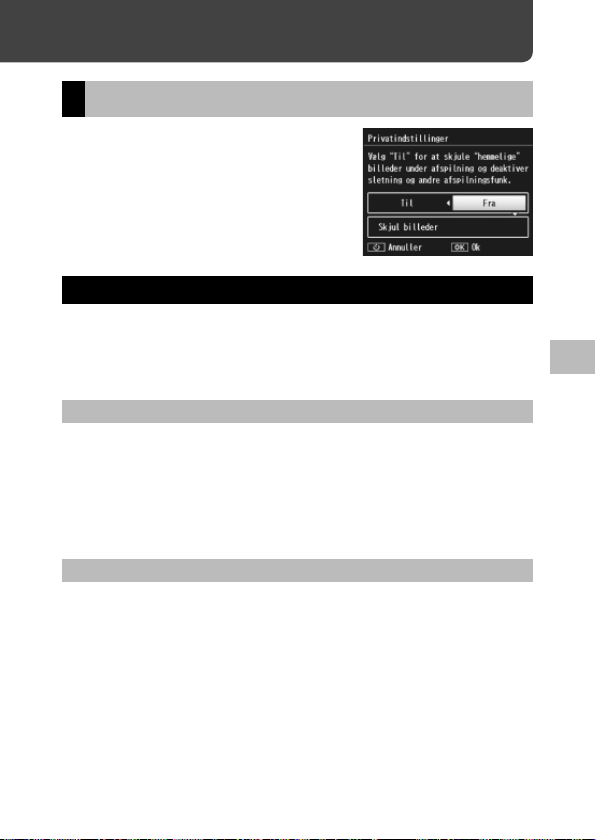
4 Mere om afspilning
Skjul billeder
Når [Til] er valgt for [ Privatindstillinger] i
den hurtige afspilningsmenu (Gs. 36)
eller den fulde afspilningsmenu (Gs. 75),
vises billederne, der er valgt for [Skjul
billeder], ikke.
Valg af billeder
For at vælge de billeder, der skal skjules, når privatindstillingerne
aktiveres, skal du markere [Skjul billeder] i menuen [Privatindstillinger]
og trykke på $. Billeder vises i en 20-billedersvisning. Vælg [Vælg
indiv.] eller [Vælg omr.].
Sel. indiv. (Vælg individuel): Valg af individuelle filer
Markér billederne, og tryk på knappen MENU/OK for at
1
vælge.
• Valgte billeder markeres med ikoner. For at fravælge et markeret
billede skal du markere det og trykke på knappen MENU/OK igen.
Tryk på F for at afslutte handlingen.
2
Vælg. omr.: Valg af områder
Markér det første billede i området, og tryk på knappen
1
MENU/OK.
• Der vises et ikon ved billedet. For at fravælge skal du markere og
trykke på knappen t.
Markér det sidste billede i området, og tryk på MENU/OK-
2
knappen for at markere alle billeder i det valgte område
med ikoner.
• Gentag trin 1 og 2, indtil alle de ønskede filer er blevet valgt.
Tryk på F for at afslutte handlingen.
3
4
Mere om afspilning
59
Page 61
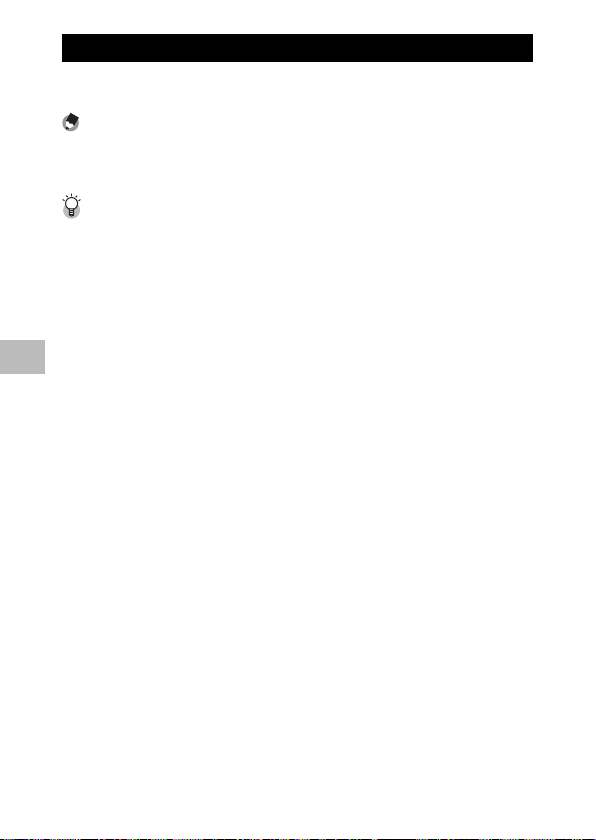
Skjul billeder
For at skjule billeder, der er valgt med [Skjul billeder], skal du vælge
[Til] i menuen [Privatindstillinger].
Bemærk --------------------------------------------------------------------------------
Når [Til] er valgt for [Privat- indstil.], kan billeder ikke slettes ved hjælp af D-
knappen (Gs. 34), og funktionen [Detaljeret] er ikke tilgængelig i den hurtige
afspilningsmenu.
Visning af skjulte billeder ----------------------------------------------------------
Vælg [Fra] for [Privatindstillinger] for at vise skjulte billeder og vende tilbage til
normal afspilning.
4
Mere om afspilning
60
Page 62

Oprettelse af beskårne kopier
Bi lledf ormat Bil ledst r.:
An nullé r Udf ør
Bi lledf ormat Bil ledst r.:
An nullé r Udf ør
Der kan oprettes beskårne kopier ved hjælp af funktionerne [Beskær]
og [Skævkorrigering] i afspilningsmenuen (Gs. 75).
Beskær
Opret en beskåret kopi af det aktuelle billede.
Brug zoomknappen til at vælge en
beskæringsstørrelse og knappen !, ", #
og $ til at placere beskæringen.
Billedformat Billedstr.:
Billedformat Billedstr.:
Annullér Udfør
Annullér Udfør
Tryk på knappen MENU/OK for at gemme det beskårne billede på en
separat fil.
Forsigtig -------------------------------------------------------------------------------
• Du kan kun beskære stillbilleder, der er optaget med dette kamera.
• Du kan ikke beskære film.
• Du kan beskære et billede gentagne gange, men billedet komprimeres hver
gang, og billedkvaliteten nedsættes eventuelt.
Bemærk --------------------------------------------------------------------------------
• For at vælge formatforhold skal du trykke på knappen F på
beskæringsdisplayet. Vælg mellem formatforholdet 4 : 3 og 1 : 1.
Formatforholdet 3 : 2 og 16 : 9 understøttes ikke.
• De tilgængelige indstilllinger for beskæringsrammestørrelsen varierer alt efter
den originale billedstørrelse.
4
Mere om afspilning
61
Page 63

• Billedstørrelsen efter beskæring afhænger af størrelsen på det originale
billede, og størrelsen på beskæringen (den første beskæring, der vises på
beskæringsdisplayet, er den næststørste beskæring. For at få vist den største
beskæring skal du vælge 9 med zoomknappen).
Billedformat 4 : 3
4
Mere om afspilning
Original
billedstørrelse
o 4 : 3
(4608 × 3456)
n 3 : 2
(4608 × 3072)
l 1 : 1
(3456 × 3456)
l 16 : 9
(4608 × 2592)
j 4 : 3
(3648 × 2736)
e 4 : 3
(2592 × 1944)
d 4 : 3
(2304 × 1708)
a 4 : 3
(1280 × 960)
z 4 : 3
(640 × 480)
Beskæringsniveau Beskåret billedstørrelse
1 4608 × 3456
2, 3 3648 × 2736
4 til 6 2592 × 1944
7 til 10 1280 × 960
11 til 14 640 × 480
1 til 3 3648 × 2736
4 til 6 2592 × 1944
7 til 10 1280 × 960
11 til 14 640 × 480
1 til 3 2592 × 1944
4 til 7 1280 × 960
8 til 11 640 × 480
1 til 3 2592 × 1944
4 til 7 1280 × 960
8 til 11 640 × 480
1 3648 × 2736
2 til 5 2592 × 1944
6 til 9 1280 × 960
10 til 13 640 × 480
1 til 3 2592 × 1944
4 til 7 1280 × 960
8 til 12 640 × 480
1, 2 2304 × 1728
3 til 6 1280 × 960
7 til 11 640 × 480
1 til 3 1280 × 960
4 til 8 640 × 480
1 til 4 640 × 480
62
Page 64

Billedformat 1 : 1
Original
billedstørrelse
o 4 : 3
(4608 × 3456)
n 3 : 2
(4608 × 3072)
l 1 : 1
(3456 × 3456)
l 16 : 9
(4608 × 2592)
j 4 : 3
(3648 × 2736)
e 4 : 3
(2592 × 1944)
d 4 : 3
(2304 × 1728)
a 4 : 3
(1280 × 960)
z 4 : 3
(640 × 480)
Beskæringsniveau Beskåret billedstørrelse
1 til 4 2736 × 2736
5, 6 1536 × 1536
7 til 10 960 × 960
11 til 14 480 × 480
1 til 3 2736 × 2736
4 til 6 1536 × 1536
7 til 10 960 × 960
11 til 14 480 × 480
1 til 4 2736 × 2736
5, 6 1536 × 1536
7 til 10 960 × 960
11 til 14 480 × 480
1 til 3 1536 × 1536
4 til 7 960 × 960
8 til 11 480 × 480
1 til 3 2304 × 2304
4 til 6 1536 × 1536
7 til 9 960 × 960
10 til 13 480 × 480
1 til 3 1536 × 1536
4 til 7 960 × 960
8 til 11 480 × 480
1, 2 1536 × 1536
3 til 6 960 × 960
7 til 11 480 × 480
1 til 3 960 × 960
4 til 8 480 × 480
1 til 4 480 × 480
4
Mere om afspilning
63
Page 65

Skævkorrigering
Opret kopier, der er blevet behandlet, for at reducere effekten af
perspektivet på firkantede genstande, såsom meddelelsestavler eller
forretningskort.
Forsigtig -------------------------------------------------------------------------------
• Du kan kun anvende skråkorrigering på stillbilleder, der er optaget med dette
kamera.
• Du kan ikke anvende skråkorrigering på film.
Bemærk --------------------------------------------------------------------------------
• Hvis kameraet kan registrere et objekt, der kan anvendes til at korrigere
perspektivet, vises der en meddelelse med objektet vist med en orange ramme.
Kameraet kan registrere op til fem genstande.
• Hvis målområdet ikke kan registreres, vises en fejlmeddelelse. Det originale
billede forbliver uændret.
• For at vælge et andet korrigeringsområde skal du flytte den orange ramme til
4
Mere om afspilning
målområdet ved at trykke på knappen $.
• For at annullere skråkorrigering skal du trykke på knappen t. Selv om du
annullerer skråkorrigering, forbliver det originale billede uændret.
• Billedstørrelsen ændres ikke for skråkorrigerede billeder.
• Tiden for skråkorrigering øges med billedstørrelsen. For at reducere den
nødvendige tid skal du foretage skråkorrigering på små kopier, der er oprettet
med funktionen [Tilpas størrelse] (Gs. 76).
• Følgende tabel viser den omtrentlige tid, der er nødvendig for skråkorrigering.
Billedstørrelse Korrigeringstid Billedstørrelse Korrigeringstid
o 4 : 3
n 3 : 2
l 1 : 1
l 16 : 9
• Der kan også foretages skråkorrigering under optagelse (Gs. 42).
Ca. 37 sekunder
Ca. 32 sekunder
Ca. 23 sekunder
Ca. 24 sekunder
j 4 : 3
e 4 : 3
a 4 : 3
z 4 : 3
Ca. 23 sekunder
Ca. 12 sekunder
Ca. 3 sekunder
Ca. 1 sekund
64
Page 66

Beskyttelse af billeder mod utilsigtet sletning
Funktionen [ Beskyt] i afspilningsmenuen
(Gs. 75) kan anvendes til at beskytte billeder
mod utilsigtet sletning. For at beskytte det
aktuelle billede skal du vælge [1 fil].
For at beskytte alle billeder eller fjerne
beskyttelsen fra alle billeder skal du vælge
[Vælg alle] eller [Annul. alle].
Valg af flere filer
For at ændre beskyttelsesstatus for flere valgte billeder skal du vælge
[Vælg flere]. Billeder vises i en 20-billedersvisning. Vælg [Vælg indiv.]
eller [Vælg omr.]
Vælg indiv.: Valg af individuelle filer
Markér billederne, og tryk på knappen MENU/OK for at
1
vælge.
• Valgte billeder markeres med ikoner. For at fravælge et markeret
billede skal du markere det og trykke på knappen MENU/OK igen.
Tryk på F for at afslutte handlingen.
2
Vælg omr.: Valg af områder
Markér det første billede i området, og tryk på knappen
1
MENU/OK.
• Der vises et ikon ved billedet. For at fravælge skal du markere og
trykke på knappen t.
Markér det sidste billede i området, og tryk på MENU/OK-
2
knappen for at markere alle billeder i det valgte område
med ikoner.
• Gentag trin 1 og 2, indtil alle de ønskede filer er blevet valgt.
Tryk på F for at afslutte handlingen.
3
Forsigtig -------------------------------------------------------------------------------
Bemærk, at formatering sletter alle filer, inklusive beskyttede filer.
4
Mere om afspilning
65
Page 67

Valg af billeder til udskrivning
For at anmode om professionelle udskrifter
af billederne på et hukommelseskort
skal du først anvende funktionen [ DPOF]
i afspilningsmenuen (Gs. 75) for at
oprette en digital ”udskriftsordre”, der
angiver de billeder, du vil udskrive,
samt antallet af udskrifter, og derefter
tage hukommelseskortet til et servicecenter for digitaludskrift, der
understøtter DPOF-standarden.
For at føje det aktuelle billede til udskriftsordren skal du vælge [1
fil]. Vælg [Vælg alle] for at føje alle billeder til udskriftsordren eller
[Annullér alle] for at fjerne alle filer fra udskriftsordren.
Valg af flere filer
4
For at ændre udskriftsstatus for flere valgte billeder skal du vælge
Mere om afspilning
[Vælg flere]. Billeder vises i en 20-billedersvisning. Markér billederne,
og tryk på ! eller " for at vælge antallet af udskrifter (tryk på ! for at
øge og " for at reducere).
Tryk på knappen MENU/OK for at afslutte, når handlingen er fuldendt.
Bemærk --------------------------------------------------------------------------------
For at fjerne DPOF-indstillingerne for flere stillbilleder skal du følge de samme trin,
der er beskrevet ovenfor til indstilling af antallet af kopier, der skal udskrives til [0]
for hvert billede, og derefter trykke på knappen MENU/OK.
66
Page 68

Omarrangering af favoritter
Oma rrang er f avori tterOma rrang er f avori tter
:
Udf ør: Ud før
Ann ullér
Fle re
Ann ullér
Fle re
Funktionen [ Omarranger favoritter] i afspilningsmenuen (Gs. 75)
kan anvendes til at ændre den rækkefølge, dine favoritbilleder står
i. [Omarranger favoritter] er kun tilgængelig, når favoritter vises
(Gs. 32).
Tryk på knappen MENU/OK.
1
• Tryk på knappen MENU/OK
under afspilning af favoritter.
Hurtigafspilningsmenuen vises (hvis
[Fra] er valgt for [Hurtig menuvisning]
Gs. 79 i opsætningsmenuen
Gs. 78, vises den fulde
afspilningsmenu; fortsæt til trin 3).
Vælg [Adv. afsp.- muligheder].
2
• Markér [Adv. afsp.- muligheder], og tryk
på knappen MENU/OK for at få vist den
fulde afspilningsmenu.
Omarranger favoritter
Vælg [Omarranger favoritter].
3
• Markér [Omarranger favoritter], og tryk
på knappen MENU/OK for at få vist dine
favoritter i en 20-billedersvisning. Vælg
[Én ad gangen] eller [Flere].
Omarranger favoritter
Annullér
Annullér
Én ad gangenÉn ad gangen
Flere
Flere
Udfør
:Udfør
4
Mere om afspilning
67
Page 69

Brug pil e til at vælge des tinat ion.Brug pil e til at vælge des tinat ion.
Ann ullér Lås Ann ullér Lås
Væl g bil lede r til flyt ning .Vælg b ille der t il f lytni ng.
Afs lut Væl g Afs lut Væl g
Vælg billeder til flytning.
Væl g bil lede r til flyt ning .Vælg b ille der t il f lytni ng.
Ann ullér Vælg Ann ullér Vælg
Væl g bil lede r til flyt ning .Vælg b ille der t il f lytni ng.
Ann ullér Vælg Ann ullér Vælg
Vælg billeder til flytning.
Vælg billeder til flytning.
Vælg billeder.
4
Vælg billeder til flytning.
• Hvis du vælger [Én ad gangen] i trin 3,
skal du markere billederne og trykke på
knappen MENU/OK for at vælge eller
fravælge. Hvis du vælger [Flere], skal du
bruge knappen MENU/OK til at vælge
det første og sidste billede i hvert
Annullér Vælg
Annullér Vælg
Annullér Vælg
Annullér Vælg
område. Valgte filer markeres med
ikoner.
Brug pile til at vælge destination.
Vælg en destination.
5
Brug pile til at vælge destination.
• Anbring markøren ved det punkt,
hvortil du vil flytte billederne.
Annullér Lås
Annullér Lås
Vælg billeder til flytning.
4
• De valgte filer flyttes til
Mere om afspilning
markørpositionen. Gentag trin 4-6 for
Tryk på knappen MENU/OK.
6
Vælg billeder til flytning.
at flytte flere billeder, eller tryk på t for
at afslutte.
Afslut Vælg
Afslut Vælg
Bemærk --------------------------------------------------------------------------------
De omarrangerede filer tildeles samme klassificering som billedet umiddelbart
efter markøren, eller - hvis markøren er placeret efter det sidste billede - den
samme klassificering som det sidste billede.
68
Page 70
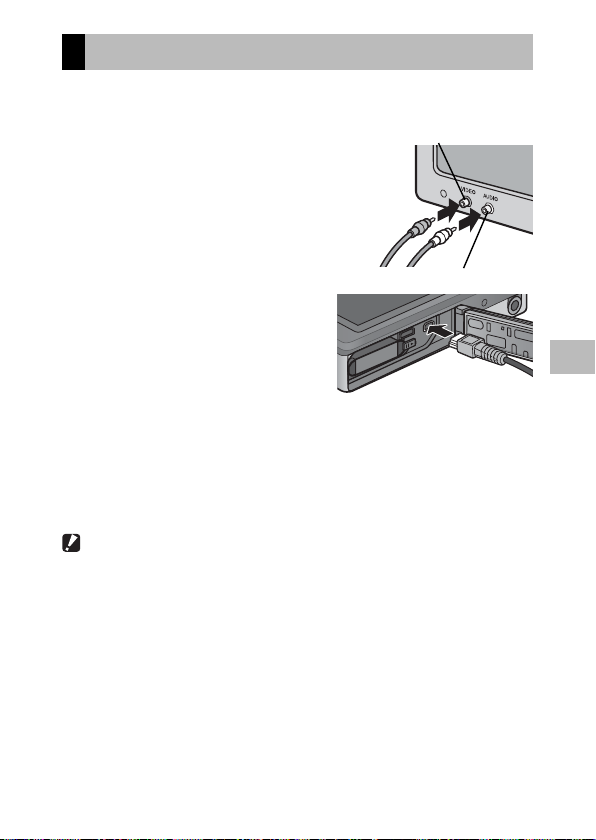
Visning af billeder på tv
For at se billeder på et fjernsyn skal du tilslutte kameraet ved hjælp af
det medfølgende AV-kabel.
Slut AV-kablet til Video In-
1
terminalen på fjernsynet.
• Sæt AV-kablets hvide stik i
lydudgangsterminalen (hvid)
på fjernsynet og det gule stik i
videoindgangsterminalen (gul).
Sluk for kameraet, og slut
2
kameraet korrekt til den fælles
terminal for kameraets USBport/AV-udgang.
Indstil fjernsynet til videotilstand (stil indgangen til Video).
3
• For yderligere oplysninger henvises der til den dokumentation, der
fulgte med fjernsynet.
Tryk på POWER-knappen, eller tryk på knappen 6
4
(Afspilning) og hold den inde for at tænde for kameraet.
Forsigtig -------------------------------------------------------------------------------
• USB-/AV OUT-terminalen bør kun anvendes med kabler, der er fremstillet til
dette formål. Tilslutning af et kabel til en terminal, hvortil det ikke er beregnet,
kan resultere i produktfejl.
• Når AV-kablet er sluttet til kameraet, slukkes billeddisplayet og
højttalerudgangen.
• Tving ikke AV-kablet ind i terminalen.
• Brug ikke for megen kraft med det tilsluttede AV-kabel.
• Når der anvendes et AV-kabel, må du ikke flytte kameraet med AV-kablet.
Videoindgangsterminal (gul)
Lydindgangsterminal (hvid)
4
Mere om afspilning
69
Page 71

Bemærk --------------------------------------------------------------------------------
• Du kan slutte AV-kablet til Video In-terminalen på videooptageren og optage
optagelserne på videooptageren.
• Kameraet understøtter følgende videostandarder: NTSC og PAL. Når det er
muligt, er kameraet indstillet til den standard, der anvendes i dit leveringsland
eller -region. Før tilslutning af kameraet til et apparat, der anvender en anden
videostandard, skal du vælge den rette videotilstand (Gs. 82).
Tilslutning af kameraet til et HDMI-apparat ----------------------------------
Kameraet kan sluttes til HDMI-apparater ved hjælp af et HDMI-kabel (sælges
separat). Se fjernsynsvejledningen for yderligere oplysninger, men bemærk
følgende:
• Kameraets HDMI-mikrostik bør kun anvendes med HDMI-kabler, der er specifikt
fremstillet til brug med dette kamera. Det kan resultere i produktfejl, hvis stikket
anvendes med andre kabler.
• Brug ikke kraft ved tilslutning af HDMI-kablet. Ryk ikke i kablet eller flyt
kameraet, når kablet er tilsluttet.
• Hvis kablet tilsluttes eller afbrydes, mens der vises flere billeder, vises billederne i
4
Mere om afspilning
fuld størrelse. Menudisplayet påvirkes ikke.
• Lydene fra kameraknapperne afspilles over kameraets højttalere, mens lyd, der
optages med film, afspilles på fjernsynet.
• HDMI-opløsning er indstillet til [AUTO]. Vælg en anden indstilling for [HDMIudgang], hvis billederne vises i lav opløsning (Gs. 83).
70
Page 72

5 Optagemenuen
Optagemenuen anvendes til at justere optagemulighederne.
Brug af menuen
Tryk på knappen MENU/OK i
1
optagetilstand.
• Hurtigoptagelsesmenuen vises (hvis
[Fra] er valgt for [Hurtig menuvisning]
Gs. 79 i opsætningsmenuen
Gs. 78, vises den fulde
optagelsesmenu; fortsæt til trin 3).
Markér [ Adv.-optage-muligheder],
2
og tryk på knappen MENU/
OK for at få vist den fulde
optagelsesmenu.
Tryk på ! eller " for at markere
3
det ønskede element.
Tryk på $ for at få vist
4
mulighederne for det markerede
element.
Tryk på ! eller " for at markere
5
den ønskede mulighed.
5
Optagemenuen
Tryk på knappen MENU/OK for at vælge den markerede
6
mulighed og gå til optagelsestilstanden
• For at vælge den markerede mulighed og vende tilbage til
optagemenuen skal du trykke på #.
71
Page 73

Muligheder i fotograferingsmenuen
Billedkvalitet/str.
Justér billedkvalitet og størrelse, mens der tages billeder.
o 4 : 3
n 3 : 2
l 1 : 1
Kontinuerlig tilstand
Optag en serie billeder.
Fokus
Vælg en fokuseringsindstilling.
Lysmåling
Du kan ændre målemetoden (området, der anvendes til måling), der anvendes til at
fastslå eksponeringsværdien.
5
Optagemenuen
Billedindstillinger
Du kan ændre billedkvaliteten af et billede, inklusive kontrast, skarphed, farve og
intensitet.
Super Opløsning
Vælg [Til] for at forstærke opløsningen på billeder, der er taget med kameraet.
Bemærk, at dette øger tiden, der er nødvendig til at optage billeder.
4608 × 3456
4608 × 3072
3456 × 3456
l 16 : 9
j 4 : 3
e 4 : 3
4608 × 2592
3648 × 2736
2592 × 1944
a 4 : 3
z 4 : 3
Bemærk -----------------------------------------------------------------------------
De tilgængelige størrelser varierer alt efter optagelsestilstanden (Gs. 104).
— Multi
Hele optagelsesområdet opdeles i 256 dele, og hver del måles for at fastslå
den generelle eksponeringsværdi.
Center
Hele billedet måles med vægt på midten for at fastslå eksponeringsværdien.
Spot
Kun midten af billedet måles for at fastslå eksponeringsværdien.
Bemærk -----------------------------------------------------------------------------
Denne mulighed kan ikke anvendes på film.
Gs. 109
1280 × 960
640 × 480
Gs. 53
Gs. 48
Gs. 52
Muligheder i optagemenuen ------------------------------------------------------
De muligheder, der er tilgængelige i optagemenuen, varierer med
optagelsestilstanden (normal optagelse eller kvalitetsoptagelse) og/eller den
72
valgte kvalitetsoptagelsestilstand. Se s. 104 for yderligere oplysninger.
Page 74

Hvidbalance
Justér hvidbalancen.
ISO-indstilling
Justér ISO-følsomheden.
Maks ISO for ISO Auto
Vælg den maksimale værdi, der er valgt af kameraet, når [Auto] er valgt for [ISOindstilling]. Anvendes til at forhindre ISO-følsomheden i at blive sat for høj.
Eksponeringskomp.
Vælg eksponeringskompensation.
Filmstørrelse
Vælg billedrammestørrelsen.
Rødøjereduktion
Vælg [Til] for at reducere ”røde øjne” i portrætter, der tages med blitz.
Pre-AF
Hvis [Til] er valgt, fortsætter kameraet med at fokusere, selv når udløserknappen
ikke trykkes halvvejs ned. Dette kan øge den tid, der er nødvendig for at fokusere,
når der tages et billede og muligvis forbedre udløsersvaret.
Kamerarystelseskorr.
Vælg [Til] for at reducere sløring, der skyldes kamerarystelse.
Dato indsættelse
Du kan indsætte datoen (ÅÅ/MM/DD) eller dato og tid (ÅÅ/MM/DD tt:mm) i
nederste højre hjørne på et stillbillede. Vælg [Fra] for at slå datoindfotograferingen
fra.
Plus normal optagelse
Vælg [Til] for at gemme ubehandlede kopier af billeder, der er taget med
kvalitetsoptagelsestilstanden [Miniature], [Legetøjskamera], [Høj kontrast S/H], [Blød
fokus], [Krydsproces], [Sort/hvid] og [Sepia]. Når billederne vises efter optagelse,
vises den ubehandlede kopi til højre og den behandlede kopi til venstre.
Mulighed, blød fokus
Vælg den rette opblødning, der frembringes af kvalitetsoptagelsestilstanden blød
fokus. Vælg mellem [Svag] og [Stærk].
Gs. 51
Gs. 56
Gs. 56
Gs. 30
Gs. 45
Gs. 50
Gs. 55
5
Optagemenuen
73
Page 75

Farveglød
Vælg farveglød på billeder, der er oprettet ved hjælp af kvalitetsoptagelsestilstanden
krydsproces. Vælg mellem [Basal], [Magenta] og [Gul].
Forsigtig ----------------------------------------------------------------------------
Alt efter eksponering og den valgte mulighed for hvidbalance, gengiver
[Magenta] og [Gul] eventuelt ikke de ønskede resultater.
Vignettering
Vælg vignettering i kvalitetsoptagelsestilstanden legetøjskamera. Vælg mellem
[Svag], [Stærk] og [Fra].
Legetøjsfarve
Vælg [Til] for at øge mætningen i billeder, der er taget i
kvalitetsoptagelsestilstanden legetøjskamera.
Nulstil kval.optagelsesindstil.
Markér [Ja], og tryk på knappen MENU/OK for at nulstille
kvalitetsoptagelsesindstillingerne til deres standardværdier.
Gendan standarder
Vælg [Ja], og tryk på knappen MENU/OK for at gendanne optagelsesmenuens
indstillinger til deres standardværdier.
5
Optagemenuen
74
Page 76
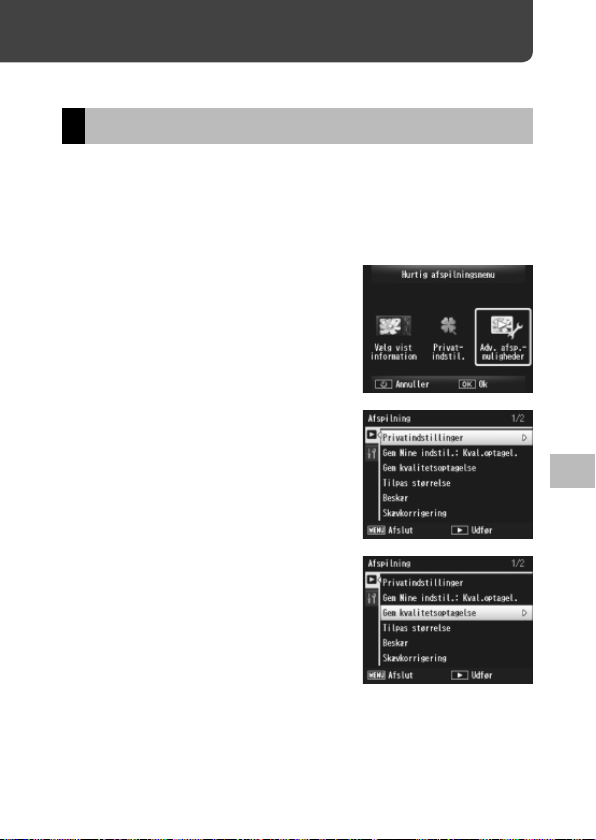
6 Afspilningsmenuen
Afspilningsmenuen anvendes til at håndtere eksisterende billeder.
Brug af menuen
Vis et billede.
1
• I tilfælde af afspilningsmuligheder, der kan anvendes med et valgt
billede, skal du vise billedet i fuld størrelse, før du fortsætter.
• Dette trin er ikke nødvendigt med [Privatindstillinger] (Gs. 76),
[Diasshow] (Gs. 77) eller [Kopier til kort fra intern huk.] (Gs. 77).
Tryk på knappen MENU/OK.
2
• Hurtigafspilningsmenuen vises (hvis
[Fra] er valgt for [Hurtig menuvisning]
Gs. 79 i opsætningsmenuen
Gs. 78, vises den fulde
afspilningsmenu; fortsæt til trin 4).
Markér [ Adv. afsp.-muligheder], og
3
tryk på knappen MENU/OK for at få
vist den fulde afspilningsmenu.
Tryk på ! eller " for at markere
4
det ønskede element.
6
Afspilningsmenuen
Tryk på $ for at få vist mulighederne for det markerede
5
element.
75
Page 77

Muligheder i afspilningsmenu
Privatindstillinger
Hvis [Til] er valgt, vises skjulte billeder ikke.
Gem Mine indstil.: Kval.optagel.
Opret en ny kvalitetsoptagelsestilstand ved hjælp af indstillingerne for et billede,
der er optaget i kvalitetsoptagelsestilstand.
Bemærk -----------------------------------------------------------------------------
Indstillingerne for standard kvalitetsoptagelsestilstande nulstilles, når [Nulstil kval.
optagelsesindstil.] (Gs. 74) er valgt i optagemenuen (Gs. 71).
Gem kvalitetsoptagelse
Brug det aktuelle billede som et prøvebillede for menuen for
kvalitetsoptagelsestilstand.
Bemærk -----------------------------------------------------------------------------
Indstillingerne for standard kvalitetsoptagelsestilstande nulstilles, når [Nulstil kval.
optagelsesindstil.] (Gs. 74) er valgt i optagemenuen (Gs. 71).
Tilpas størrelse
Opret beskårne kopier af billeder eller andre stillbilleder, der er taget med kameraet.
Original Tilpasset størrelse
o 4 : 3/ n 3 : 2/ l 1 : 1/ l 16 : 9/j 4 : 3/
e 4 : 3/ d 4 : 3
a 4 : 3 z 4 : 3
6
Afspilningsmenuen
Forsigtig ----------------------------------------------------------------------------
Film kan ikke tilpasses i størrelsen.
Beskær
Denne funktion giver dig mulighed for at beskære et billede, du har optaget, og
derefter gemme det som en separat fil.
Skævkorrigering
Opret kopier, der er blevet behandlet, for at reducere effekten af perspektivet på
firkantede genstande.
a 4 : 3/ z 4 : 3
Gs. 59
Gs. 44
Gs. 61
Gs. 64
76
Page 78

Diasshow
Du kan vise de optagne stillbilleder og filmfiler fortløbende på skærmen.
Bemærk -----------------------------------------------------------------------------
• Hvert stillbillede vises i tre sekunder.
• Filmene afspilles i deres fulde længde.
Beskyt
Beskyt billeder mod at blive slettet tilfældigt.
Kopier til kort fra intern huk.
Kopiér alle data fra intern hukommelse til et hukommelseskort på én gang.
Gs. 65
Bemærk -----------------------------------------------------------------------------
• Hvis der ikke er nok plads på destinationshukommelseskortet, vises der en
advarsel. Vælg [Ja] for kun at kopiere de filer, for hvilke der er tilstrækkelig plads.
• Det er ikke muligt at kopiere indholdet af et SD-hukommelseskort til den
interne hukommelse.
DPOF
Vælg de billeder, der skal udskrives.
Omarranger favoritter
Skift den rækkefølge, i hvilken dine favoritbilleder er opført. Denne mulighed er kun
tilgængelig, når favoritter vises (Gs. 32).
Gs. 66
Gs. 67
6
Afspilningsmenuen
77
Page 79

7 Opsætningsmenuen
Der er adgang til opsætningsmenuen fra optagemenuen (Gs. 71)
og afspilningsmenuen (Gs. 75), og den anvendes til at ændre
grundlæggende kameraindstillinger.
Brug af menuen
Tryk på knappen MENU/OK.
1
• Hurtigoptagelse- eller
afspilningsmenuen vises (hvis [Fra] er
valgt for [Hurtig menuvisning] Gs. 79
i opsætningsmenuen, vises den fulde
menu; fortsæt til trin 3).
Markér [Adv.-optage- muligheder]
2
eller [Adv. afsp.-muligheder], og tryk på knappen MENU/OK
for at få vist den fulde menu.
Tryk på # for at markere fanen for den aktuelle menu.
3
Tryk på " for at markere fanen for
4
opsætningsmenuen.
Tryk på $ for at placere markøren i
5
7
opsætningsmenuen.
Opsætningsmenuen
Tryk på ! eller " for at markere
6
det ønskede element.
78
Page 80

Tryk på $ for at få vist
4:34:3
99999999
7
mulighederne for det markerede
element.
Tryk på ! eller " for at markere
8
den ønskede mulighed.
Tryk på knappen MENU/OK for at vælge den markerede
9
mulighed og gå til optage- eller afspilningstilstanden
• For at vælge den markerede mulighed og vende tilbage til
opsætningsmenuen skal du trykke på #.
• I visse tilfælde vender du tilbage til opsætningsmenuen, når du
trykker på MENU/OK-knappen. Tryk på MENU/OK-knappen igen for
at afslutte og gå til optagelse eller afspilning.
Bemærk --------------------------------------------------------------------------------
For visse funktioner kan indstillingsvalgmetoden variere fra det, der forklares her.
For detaljeret betjening, se forklaringen af hver funktion.
Muligheder for indstillingsmenu
Hurtig menuvising
Hvis [Fra] er valgt, vises den fulde optage- eller afspilningsmenu i stedet for
hurtigmenuerne.
Vælg optageinfo.
Vælg informationen, der vises under optagelse.
Tilgængelige
indstillinger
Vis info.
Display Beskrivelse
9999
9999
4
4:3
Vis optageinformation.
7
Opsætningsmenuen
Gittervejl.
Skjul info.
Vis gitterlinjer, der er valgt med
[Gittervisningsmuligh.] (Gs. 80) i
opsætningsmenuen.
Skjuler optageinformation og gitterlinjer og
gør det nemmere at se visningen gennem
objektivet.
79
Page 81
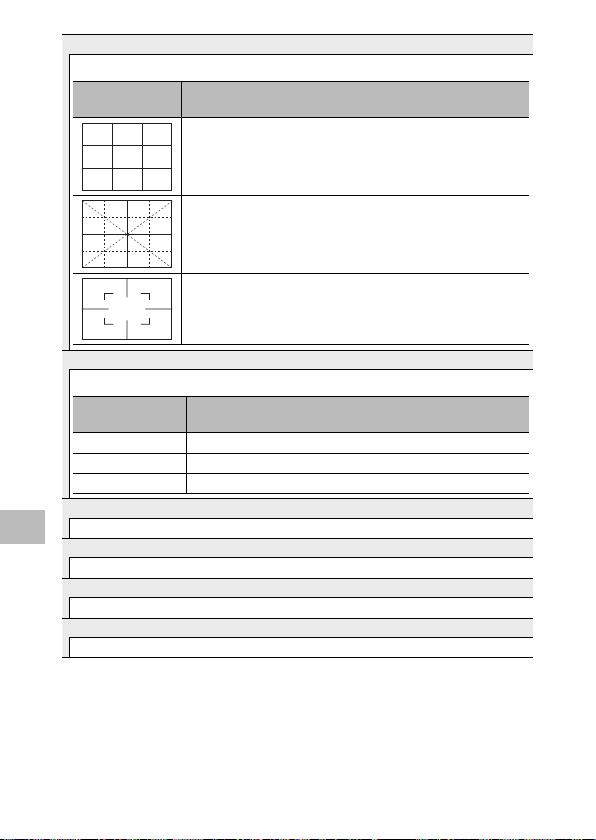
Gittervisningsmuligh.
Vælg de gitterlinjer, der er tilgængelige i optagetilstand.
Tilgængelige
indstillinger
Afspilningsinfo.
Vælg informationen, der vises under afspilning.
Tilgængelige
indstillinger
Simpel
Detaljeret
Fra Skjul billedinformation.
Rotér automatisk
Vælg [Til] for automatisk at vise billeder i den rigtige retning under afspilning.
7
Beskyt fav. autom.
Opsætningsmenuen
Vælg [Til] for at beskytte favoritter (Gs. 32) mod utilsigtet sletning.
LCD-lysstyrke
Tryk på ! eller " for at justere lysstyrken på billeddisplayet.
AF-hjælpelys
Hvis [Til] er valgt, lyser AF-hjælpelyset for at hjælpe automatisk fokus.
Beskrivelse
Et tre-gange-tre gitter for kompositionen ”tredjereglen”.
Der vises et fire-gange-fire gitter med diagonale linjer, der løber
fra hjørne til hjørne, og som gør det nemt at finde midten på
motivet. Bruges til arkitektonisk fotografering eller fotografering
af produkter til visning.
Der vises et to-gange-to gitter og ikke noget i midten af
rammen for at gøre det nemmere at se motivet. Anvendes, hvis
motivet er i bevægelse.
Beskrivelse
Vis grundlæggende billedinformation (Gs. 18).
Vis detaljeret billedinformation (Gs. 19).
Gs. 79
80
Page 82

Funktionslyde
Vælg de lyde, kameraet laver.
Tilgængelige
indstillinger
Alle Alle lyde til.
Lukkerlyde Alle lyde, pånær udløserlyden, deaktiveres.
Beskrivelse
Bemærk -----------------------------------------------------------------------------
• Hvis du forsøger at foretage en handling, der ikke kan udføres, udsendes der en
biplyd uafhængigt af indstillingen [Funktionslyde].
• Der udsendes ingen lyd i kvalitetsoptagetilstanden [Kæledyr] uanset den valgte
mulighed.
Lydstyrkeindstil.
Driftslydstyrken kan ændres.
Bemærk -----------------------------------------------------------------------------
Der udsendes ingen lyd i kvalitetsoptagetilstanden [Kæledyr] uanset den valgte
mulighed.
LCD-bekræftelsestid
Vælg, hvor lang tid billeder skal vises efter fotografering (bemærk, at billeder
eventuelt vises i længere tid end den valgte tid, hvis støjreduktion er nødvendig).
Vælg [Hold] for at vise billeder, indtil udløserknappen trykkes halvvejs ned. Billeder,
der vises efter optagelse, kan slettes (Gs. 34).
Automatisk slukning
Vælg hvor lang tid kameraet forbliver tændt, når der ikke foretages nogen handling.
Kameraet slukker ikke automatisk, hvis [Fra] er valgt, når det sluttes til en computer
eller printer, eller når der overføres billeder ved hjælp af Eye-Fi-kort.
Dvaletilstand
Vælg, hvor længe billedet forbliver oplyst, inden det automatisk dæmpes for at
spare strøm. Denne funktion er ikke tilgængelig under tilslutning vha. AV-kabel eller
HDMI-kabel.
Bemærk -----------------------------------------------------------------------------
Når dvaletilstanden er indstillet, er indstillingen [LCD auto. dæmpning] ikke
tilgængelig.
LCD auto. dæmpning
Hvis [Til] er valgt, dæmpes billeddisplayet automatisk for at spare strøm, hvis der
ikke foretages noget i cirka fem sekunder. Denne funktion er ikke tilgængelig i
dvaletilstand.
7
Opsætningsmenuen
81
Page 83

Digitalt zoombillede
Vælg [Tilp. auto.] for at optage billeder, som er taget med digital zoom ved aktuel
størrelse, [Normal] for at forstørre billeddata fra midten af billedet ved hjælp af både
den digitale zoom og superopløsningszoomen.
Kortsekvensnummer
Når du skifter SD-hukommelseskort, kan du indstille kameraet til at fortsætte
nummereringen fra det tidligere isatte kort.
Tilgængelige
indstillinger
Til (fortsæt
nummerering)
Fra (fortsæt ikke
nummerering)
Beskrivelse
Filnavne består af et ”R” efterfulgt af et syvcifret nummer (f.eks.
”R0010001.jpg”), der er tildelt i stigende rækkefølge fra 0010001
til 9999999. Når der isættes et nyt hukommelseskort, fortsætter
filnummerering fra det kort, der sidst blev anvendt.
Filnummerering tildeles fra RIMG0001.jpg til RIMG9999.jpg for
hvert SD-hukommelseskort. Når filnavnet når RIMG9999, kan
der ikke optages flere data til det pågældende kort.
Bemærk -----------------------------------------------------------------------------
• Denne mulighed gælder kun hukommelseskort.
• Når der overføres billeder til en computer ved hjælp af DL-10 (Gs. 94),
omdøbes og gemmes den overførte fil.
Forsigtig ----------------------------------------------------------------------------
Når filnavnet når RIMG9999 eller R9999999, kan der ikke gemmes flere filer.
I dette tilfælde skal du flytte billeddataene fra SD-hukommelseskortet til
hukommelsen på en computer eller et opbevaringsmedie, og derefter formatere
7
Opsætningsmenuen
SD-hukommelseskortet.
Datoindstillinger
Indstil kameraets ur.
Language/N*
Du kan ændre det sprog, der vises på skærmen.
Videoudgangstilstand*
Du kan se dine stillbilleder og film på en fjernsynsskærm ved at slutte dit kamera til
et fjernsyn med AV-kablet, der fulgte med dit kamera. Vælg mellem NTSC (anvendes
i Nordamerika, Caribien, dele af Latinamerika og visse østeuropæiske lande) og PAL
(anvendes i Storbritannien og meget af Europa, Australien, New Zealand samt dele
af Asien og Afrika). SECAM understøttes ikke.
1
1
Gs. 57
Gs. 55
Gs. 25
82
Page 84

HDMI-udgang
Du kan indstille opløsningen til [AUTO], [1080i], [720P] eller [480P] for videoudgang
ved hjælp af HDMI-kablet (ekstraudstyr). Vælg indstillingen [AUTO] til normal brug.
Hvis videoopløsningen, der vises på displayet, er lav med indstillingen [AUTO], kan
du vælge [1080i] eller [720P] for at opnå den bedst mulige kvalitet.
Formatér [Kort]
Vælg [Ja], og tryk på F for at formatere hukommelseskortet.
Gs. 21
Forsigtig ----------------------------------------------------------------------------
Når der bruges Eye-Fi-kort, skal du installere softwaren i Eye-Fi-kortet på din
computer og derefter formatere kortet.
Formatér [Intern hukommelse]
Vælg [Ja], og tryk på F for at formatere den interne hukommelse. Hvis du har
billeder på den interne hukommelse, du ikke vil slette, skal du kopiere billederne til
SD-hukommelseskortet, før du formaterer den interne hukommelse (Gs. 77).
Bekræft firmware ver.
Vis kameraets firmwareversion. Når SD-hukommelseskortet indeholder filen til
opdatering af firmware, overskriver kameraet programmet.
Eye-Fi-indstillinger*
Når der anvendes et SD-hukommelseskort med indbygget trådløs LAN-funktion ((f.
eks. Eye-Fi-kort), aktiverer muligheden [Til] den trådløse LAN-funktion, muligheden
[Fra] slukker for den trådløse LAN-funktion, og SD-kortet kan anvendes uden trådløs
LAN-funktion. For yderligere oplysninger om trådløse LAN-indstillinger eller Eye-Fikort, se brugervejledningen osv. til de apparater, der anvender Eye-Fi-kort.
Værts-id for Eye-Fi*
Vis destinations-SSID'en, når Eye-Fi-kortet er i brug.
*1 Standardindstillingen varierer, alt efter hvor du har købt kameraet.
*2 Disse indstillinger bruges kun, når der anvendes et Eye-Fi-kort.
2
2
7
Opsætningsmenuen
83
Page 85

8 Direkte udskrivning
Om Direct Print-funktionen
Kameraet kan tilsluttes en printer via det medfølgende USB-kabel, og
der kan udskrives JPEG-billeder direkte fra kameraet uden brug af en
computer.
Bemærk --------------------------------------------------------------------------------
• Dette kamera anvender PictBridge, som er en branchestandard til direkte
udskrivning.
• Printeren skal være kompatibel med PictBridge, for at du kan bruge Direct
Print-funktionen. Hvis du ønsker yderligere oplysninger, skal du se den
dokumentation, der fulgte med printeren.
Tilslutning af kameraet til en printer
Tilslut kameraet til printeren ved hjælp af det medfølgende USB-kabel.
Kontroller, at kameraet er slukket.
1
Direkte udskrivning
Slut den fælles terminal for dit
2
kameras USB-port/AV-udgang
til en printer ved hjælp af det
medfølgende USB-kabel.
• Tænd for printeren, hvis den ikke
allerede er tændt.
• Kameraet tændes automatisk.
8
Brug kameraknappen ! og " til at markere [Printer], og
3
tryk på MENU/OK.
• Vælg ikke [Computer] eller [Oplad], når kameraet er sluttet til en
printer.
Forsigtig -------------------------------------------------------------------------------
• USB-kablet må ikke presses ind i terminalen, og man må heller ikke trykke for
hårdt på det tilsluttede USB-kabel. Når du bruger USB-kablet, må du heller ikke
fjerne kameraet med USB-kablet.
• Undlad at afbryde USB-kablet, mens kameraet er tændt.
• Man bør ikke tilslutte andre kabler end det USB-kabel, der fulgte med.
84
Page 86

Udskrivning af stillbilleder
Du kan udskrive stillbilleder fra kameraet med en PictBridgekompatibel printer. Hvis der er indsat et hukommelseskort, udskrives
billederne fra hukommelseskortet, ellers udskrives billederne fra den
interne hukommelse.
Forsigtig -------------------------------------------------------------------------------
Når du har kontrolleret, at udskrivningen udføres, og at kameraet slukkes, skal du
tage USB-kablet ud for at afslutte tilslutningen mellem kameraet og printeren.
Bemærk --------------------------------------------------------------------------------
Hvis der vises en [Printerfejl]-meddelelse under en billedoverførsel, skal du
kontrollere printerens status og tage de relevante forholdsregler.
Udskrivning af et eller alle stillbilleder
Vælg et billede, der skal skrives ud, og tryk på MENU/OK-
1
knappen.
Vælg [1 fil] eller [Alle filer], og tryk på MENU/OK-knappen.
2
• Direct Print-menuen vises.
Direkte udskrivning
8
85
Page 87

Markér det ønskede element og tryk på $ for at få vist de
3
ekstra muligheder.
• Hvis [Tilslutter...] vises, er forbindelsen til printeren ikke oprettet
• Du kan vælge følgende elementer. Hvert element er kun til rådighed,
Direkte udskrivning
8
endnu. Når der er oprettet en forbindelse, forsvinder [Tilslutter...], og
[Direkte udskrivng.] vises. Fortsæt med dette punkt, når forbindelsen
er oprettet.
hvis det understøttes af printeren, der er forbundet til kameraet.
Elementnavn Beskrivelse
Papirstr. Angiver papirformatet.
Papirtype Angiver papirtypen.
Layout Angiver antallet af billeder, der udskrives på ét ark papir.
Datotryk Vælger, om datoen skal udskrives (fotograferingsdatoen).
Filnavntryk Vælger, om filnavnet skal udskrives.
Optimer billede Vælger, om billeddataene skal optimeres (stillbillede) før
Udskr.-str. Indstiller billedformatet til udskrivning.
Udskr.kval. Indstiller udskriftskvaliteten.
Rapp.-udskr. * Udskriver på formularer.
Udskrivningsmængde
Tonerbesparelse * Vælger, om der skal spares toner ved at bruge mindre
1-side/2-sider * Vælger, om der skal udskrives på begge sider af papiret.
* Hvert element er kun til rådighed, hvis det understøttes af den Ricoh-printer,
der er sluttet til kameraet.
Antallet af billeder, der kan være på et ark, vil afhænge af
den tilsluttede printer.
Datoformatet kan indstilles ved hjælp af dato-/
klokkeslætsfunktionen i setup-menuen. Hvis billedet blev
taget med funktionen [Dato indsættelse] (Gs. 55),
udskrives kun datoangivelsen.
udskrivningen på printeren.
Indstiller udskriftsantallet.
tryksværte under udskrivning.
Ved duplex-udskrivning udskrives der en kopi for hvert
stillbillede. Der udskrives kun én kopi, selvom du har
valgt mere end én kopi til udskrivning under punkt 3
på s. 88.
86
Page 88

Bemærk --------------------------------------------------------------------------------
• For at angive indstillingerne som standardindstillingerne, næste gang kameraet
er sluttet til printeren, skal du trykke på knappen F i trin 3. Vælg [Ja], og tryk på
knappen MENU/OK.
• Vælg [Nej] for at benytte de seneste indstillinger næste gang, kameraet er
tilsluttet printeren.
Vælg en indstilling, og tryk på MENU/OK-knappen.
4
• Displayet vender tilbage til Direct Print-menuen.
• Gentag punkt 3 og 4 for at ændre andre indstillinger efter behov.
Tryk på MENU/OK-knappen.
5
• De valgte stillbilleder sendes til printeren, og [Sender ...]skærmbilledet vises.
• Handlingen bliver annulleret, hvis du trykker på t-knappen.
• Når billederne er sendt til printeren, går displayet tilbage
til skærmbilledet for Direct Print-afspilningstilstanden, og
udskrivningen går i gang.
Direkte udskrivning
8
87
Page 89

Udskrivning af flere stillbilleder
Vælg 9 med zoomknappen for afspilning med flere
1
billeder.
Vælg et billede, og tryk på MENU/OK-knappen.
2
Tryk på ! eller " for at vælge antallet af udskrifter.
3
• Tryk på ! for at øge antallet af udskrifter eller tryk på " for at
reducere antallet af udskrifter.
• Gentag trin 2 og 3 for at vælge yderligere billeder.
Tryk på MENU/OK-knappen.
4
• Direct Print-menuen vises.
Markér elementer og tryk på $ for at få vist de ekstra
5
muligheder.
• Se trin 3 og de efterfølgende trin på s. 86.
Bemærk --------------------------------------------------------------------------------
• Kun billeder med et printersymbol (p) udskrives. Når du annullerer
Direkte udskrivning
8
udskrivningen og derefter forsøger at udskrive igen, skal du kontrollere, at der er
et printersymbol på de billeder, du vil udskrive.
• Det samme stillbillede kan også udskrives flere gange på et enkelt ark.
• Hvilke elementer der er tilgængelige, afhænger af printerens funktioner.
• Hvis du vil udskrive billeder med printerens standardindstillinger, skal du vælge
[Printervalg] på det detaljerede skærmbillede med funktioner.
88
Page 90

9 Overførsel af billeder til computeren
Skærmbillederne, der vises her, kan være forskellige fra de billeder, der
vises på din computer, afhængig af din computers operativsystem.
For Windows
Du kan kopiere billeder til din computer med eller uden DL-10software, som er tilgængelig i kameraets indre hukommelse. Følgende
software er installeret med DL-10-installationen.
Software Beskrivelse
DL-10 Overfører billederne samlet til din computer.
MediaBrowser Få vist, administrer og rediger eksisterende billeder.
Forsigtig -------------------------------------------------------------------------------
• Der kræves administratorprivilegier til installationen.
• DL-10 er ikke kompatibelt med netværk. Benyt det som et selvstændigt
program.
Systemkrav til brug af den medfølgende software
Softwaren er lagret i kameraets interne hukommelse. Før den
medfølgende software tages i brug, skal du kontrollere, at computeren
lever op til følgende krav. Se dokumentationen, der følger med
computeren, for yderligere oplysninger.
Understøttede
operativsystemer
CPU Pentium® IV: 1.6 GHz eller hurtigere
Hukommelse Windows XP: 512 MB eller mere
Installationen forudsætter,
at der er ledig plads på
din harddisk
Displayopløsning 1024 × 768 pixel eller derover
Displayfarver 65.000 farver eller derover
USB-port
Windows XP Home Edition Service Pack 3/Professional
Service Pack 3
Windows Vista Service Pack 2
Windows 7 (32- og 64-bit)
Pentium® M: 1.4 GHz eller hurtigere
Core™ 2 Duo: 1.5 GHz eller hurtigere
Windows Vista/Windows 7: 1 GB eller mere
300 MB eller mere
En USB-port, der er kompatibel med ovenstående computer
Overførsel af billeder til computeren
9
89
Page 91

Forsigtig -------------------------------------------------------------------------------
• Windows XP 64-bit og Windows Vista 64-bit understøttes ikke.
• Hvis din computer har et opgraderet operativsystem, virker USB-funktionen
muligvis ikke normalt, så det understøttes ikke.
• Den medfølgende software fungerer muligvis ikke korrekt, hvis der foretages
ændringer i operativsystemet, for eksempel i form af udsendelser af
programrettelser og servicepakker.
• Kameraet understøtter ikke tilslutning til en USB-port, der er tilføjet ved hjælp af
en udvidelsesfunktion (PCI-bus eller andet).
• Hvis den bruges sammen med en hub eller andre USB-enheder, fungerer
softwaren muligvis ikke korrekt.
• Når der er tale om film og andre store filer, kan det anbefales at anvende et
miljø med en større hukommelse.
Installation af software
Installér den medfølgende software på din computer.
Overførsel af billeder til computeren
Forsigtig -------------------------------------------------------------------------------
Hvis du installerer DC Software 2, og DC Software allerede er blevet installeret,
tilføjes DL-10 for DC Software 2 til startmappen.
Sluk for kameraet, og tag SD-hukommelseskortet ud af
1
kameraet.
• Med SD-hukommelseskortet i kameraet kan softwaren ikke
installeres.
Slut det medfølgende USB-kabel til computeren.
2
Slut USB-kablet til den fælles
3
terminal for dit kameras USBport/AV-udgang.
9
• Der tændes automatisk for
kameraet, når der er etableret
forbindelse.
90
Page 92
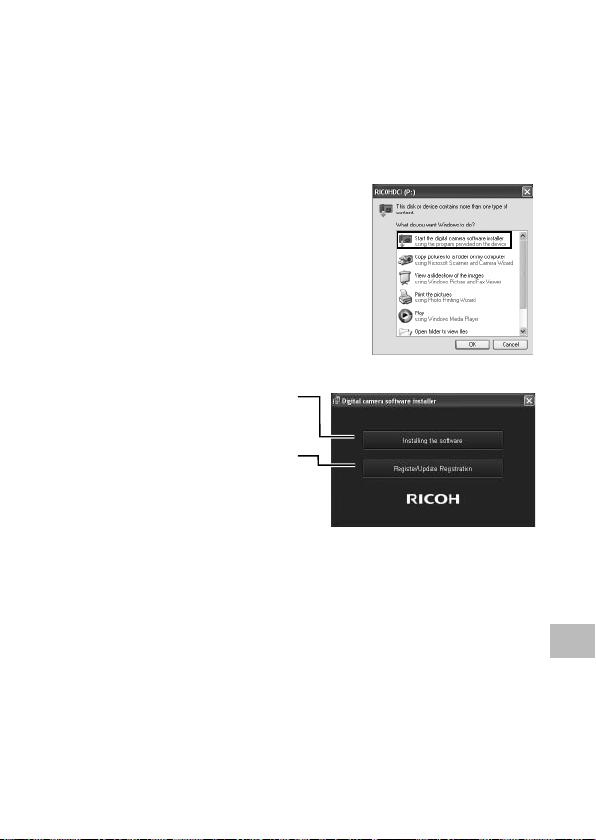
Brug kameraknappen ! og " til at markere [Computer], og
4
tryk på MENU/OK.
• [RICOHDCI(E:)]- skærmen vises (E angiver drevets navn).
• Bemærk, at opladning starter, hvis der ikke foretages noget i mere
end 30 sekunder. Under opladning kan kameraknapperne ikke
anvendes, og kameraet vil ikke fungere som en masselagringsenhed;
afbryd USB-kablet og start igen fra trin 2.
Klik på [Start
5
installationsprogrammet for det
digitale kamerasoftware], og klik
derefter på knappen [OK].
• Skærmen [Installationsprogram for digital
kamerasoftware] vises.
Windows 7
• Klik på [Åbn mappe for at vise filer] og
dobbeltklik på [AUTORUN.EXE] fra de
viste filer.
Brug denne knap til at installere den
software, der er nødvendig for samlet
overførsel og redigering af billeder.
Klik på denne for at vise webstedet til
Klik på [Installing the Software].
6
Windows XP
• Efter et stykke tid vises skærmbilledet [Choose Setup Language].
Windows Vista/Windows 7
• Hvis dialogboksen [User Account Control] vises, skal du vælge [Yes]
(Windows 7) eller [Allow] (Windows Vista). Hvis der vises et ikon på
proceslinjen, skal du klikke på ikonet for at vise dialogen. Efter en
kort pause vises dialogboksen [Choose Setup Language].
brugerregistrering.
Overførsel af billeder til computeren
9
91
Page 93

Vælg et sprog, og følg instruktionerne på skærmbilledet for
7
at fuldføre installationen.
• MediaBrowser-installatøren starter. For at installere MediaBrowser
skal du acceptere licensaftalen og følge instruktionerne på skærmen.
Klik på [Unblock] for DL-10.
8
• I Windows 7 skal du klikke på [Tillad adgang].
Når der vises en meddelelse, som beder dig om at genstarte
9
computeren, skal du vælge [Yes, I want to restart my
computer now.] og dernæst klikke på [Finish].
• Computeren bliver automatisk genstartet.
• Der vises en Windows-sikkerhedsadvarsel, efter computeren er
genstartet.
Forsigtig -------------------------------------------------------------------------------
• USB-kablet må ikke presses ind i terminalen, og man må ikke trykke
Overførsel af billeder til computeren
for hårdt på det tilsluttede USB-kabel. Når du bruger USB-kablet, må
du heller ikke fjerne kameraet med USB-kablet.
• Undlad at afbryde USB-kablet, mens kameraet er tændt.
• Man bør ikke tilslutte andre kabler end det USB-kabel, der fulgte
med.
Afinstallation af softwaren -------------------------------------------------------
• DC Software 2 og Media Browser kan afinstalleres under [Kontrolpanel] >
[Programmer og funktioner] (Windows 7 og Windows Vista; i kategori- eller
hjemmevisning skal man vælge [Kontrolpanel] > [Programmer] > [Fjern et
program]) eller [Tilføj eller fjern programmer] (Windows XP).
• Der kræves administratorprivilegier.
• Afslut alle andre programmer, der kører, før du afinstallerer softwaren.
• Hvis du afinstallerer DC Software 2 med DC Software, og DC Software 2 allerede
er blevet installeret, kan DL-10, som blev føjet til startmappen, slettes.
9
92
Page 94

Visning af softwaremanual
I kameraets interne hukommelse er ”Software User Guide
(Brugervejledning til software)” (PDF-fil) tilgængelig. Denne
vejledning forklarer, hvordan man downloader billeder fra kameraet
til computeren. For at få vist vejledningen skal du kopiere den over på
din computer.
Åbn [Computer], mens kameraet er sluttet til computeren.
1
• Kameraets interne hukommelse vises som drevet.
Åbn mappen [MANUAL].
2
• Hvert sprog har dets egen ”Software User Guide (Brugervejledning
til software)” (PDF-fil).
Kopiér PDF-filen for dit sprog direkte over på din harddisk.
3
Bemærk --------------------------------------------------------------------------------
• Du skal bruge Adobe Reader for at få vist betjeningsvejledningen (PDF-fil).
Acrobat Reader eller Adobe Reader skal installeres fra Adobe-websitet, hvis det
ikke allerede er installeret på din computer.
• Når DL-10-softwaren allerede er blevet installeret fra kameraet, skal du vælge
[Start] > [DC Software 2] > [Adobe Reader Download] for at få vist websitet til
download.
• Der findes flere oplysninger om Adobe Reader i hjælpen til Adobe Reader.
Overførsel af billeder til computeren
93
9
Page 95

Kopiering af billeder til computeren
Følg fremgangsmåden nedenfor for at kopiere billeder til computeren.
Forsigtig -------------------------------------------------------------------------------
For at kopiere billeder, der er gemt på SD-hukommelseskortet, skal du først
indsætte kortet og bagefter slutte kameraet til computeren.
Slut den fælles terminal for
1
kameraets USB-port/AV-udgang
til computeren ved hjælp af det
medfølgende USB-kabel.
• Sluk for kameraet, inden du
tilslutter USB-kablet.
• Kameraet tændes automatisk, når der oprettes en forbindelse.
Brug kameraknappen ! og " til at markere [Computer], og
2
tryk på MENU/OK.
• Bemærk, at opladning starter, hvis der ikke foretages noget i mere
Overførsel af billeder til computeren
9
94
end 30 sekunder. Under opladning kan kameraknapperne ikke
anvendes, og kameraet vil ikke fungere som en masselagringsenhed;
afbryd USB-kablet og start igen fra trin 1.
Kopier fotografier til computeren.
3
Hvis DL-10 er installeret:
• DL-10 starter, og billedoverførslen begynder automatisk.
• Billederne kopieres til mappen [Digital Camera] i [My Documents],
hvor de sorteres i separate mapper efter fotograferingsdatoen.
Få flere oplysninger i ”Software User Guide (Brugervejledning til
software)” (PDF-fil).
Hvis DL-10 ikke er installeret:
• Kopier filer fra kameraet til den
ønskede placering.
• Når du isætter et SDhukommelseskort, vises filerne
på det. Ellers vises filerne i den
indbyggede hukommelse.
• Klik på [×], når skærmen
[Installationsprogram for digital
kamerasoftware] vises.
Eksempel på skærmbilledet
i Windows XP
Page 96

Tag USB-kablet ud af forbindelse, når overførslen er færdig.
4
• Klik på ikonet [Safely Remove Hardware]
eller [Unplug or Eject Hardware] på
proceslinjen (illustrationen ovenfor viser ikonet i Windows XP), og
vælg [Safely Remove USB Mass Storage Device] eller [Stop USB Mass
Storage Device] i den menu, der vises. Derefter kan USB-kablet
afbrydes.
• Hvis ikonet for fjernelse af hardware ikke
vises i Windows 7, skal du klikke på knappen
på proceslinjen.
Forsigtig -------------------------------------------------------------------------------
Sluk ikke for kameraet og fjern ikke USB-kablet under billedoverførslen.
Bemærk --------------------------------------------------------------------------------
• Softwaren til billedvisning og –redigering, “MediaBrowser” (kun til Windows),
følger også med i kameraets interne hukommelse. Du kan downloade
informationen om, hvordan man bruger MediaBrowser, fra den viste “Hjælp”.
• For at få de seneste oplysninger om Irodio MediaBrowser, kan du gå ind på
hjemmesiden for Pixela Co., Ltd. (http://www.pixela.co.jp/oem/mediabrowser/e/).
Overførsel af billeder til computeren
95
9
Page 97

For Macintosh
Dette kamera understøtter følgende Macintosh operativsystemer.
• Mac OS X 10.1.2 til 10.6.6
Forsigtig -------------------------------------------------------------------------------
• ”Software User Guide (Brugervejledning til software)” kan vises på Macintoshcomputere.
• ”Software User Guide (Brugervejledning til software)” er i PDF-format.
Kopiér PDF-filen for dit sprog fra mappen [MANUAL] på kameraets interne
hukommelse til computerens harddisk.
Kopiering af billeder til computeren
Følg fremgangsmåden nedenfor for at kopiere billeder til computeren.
Forsigtig -------------------------------------------------------------------------------
For at kopiere billeder, der er gemt på SD-hukommelseskortet, skal du først
Overførsel af billeder til computeren
indsætte kortet og bagefter slutte kameraet til computeren.
Slut den fælles terminal for
1
kameraets USB-port/AVudgang til computeren ved
hjælp af det medfølgende USBkabel.
• Sluk for kameraet, før du tilslutter
USB-kablet.
• Der tændes automatisk for kameraet, når der er etableret
forbindelse.
Brug kameraknappen ! og " til at markere [Computer], og
2
tryk på MENU/OK.
9
• Bemærk, at opladning starter, hvis der ikke foretages noget i
mere end 30 sekunder. Under opladning kan kameraknapperne
ikke anvendes, og kameraet vil ikke fungere som en
masselagringsenhed; afbryd USB-kablet og start igen fra trin 1.
96
Page 98

Kopier fotografier til computeren.
3
• Kopier filer fra kameraet til den
ønskede placering.
• Når du isætter et SDhukommelseskort, vises filerne
på det. Ellers vises filerne i den
indbyggede hukommelse.
Tag USB-kablet ud af forbindelse, når overførslen er færdig.
4
• Træk kameraenheden til papirkurven, og tag derefter USB-kablet ud
af forbindelse.
Forsigtig -------------------------------------------------------------------------------
• Sluk ikke for kameraet, og fjern ikke USB-kablet under billedoverførslen.
• Du kan også klikke på [Eject] på menuen [File] for at annullere tilslutningen.
• Hvis USB-kablet er trukket ud, uden at forbindelsen er afbrudt først, kan
skærmbilledet om usikker fjernelse af enhed blive vist. Sørg for at stoppe
forbindelsen, før du fjerner USB-kablet.
• Når du tilslutter dit kamera til en Macintosh-computer, oprettes der muligvis
en fil ved navn “FINDER.DAT” eller “.DS_Store” på dit SD-hukommelseskort, som
vil blive vist som [Unmatched File] på dit kamera. Du kan slette denne fil fra
SD-hukommelseskortet, hvis du ønsker det.
Overførsel af billeder til computeren
97
9
Page 99
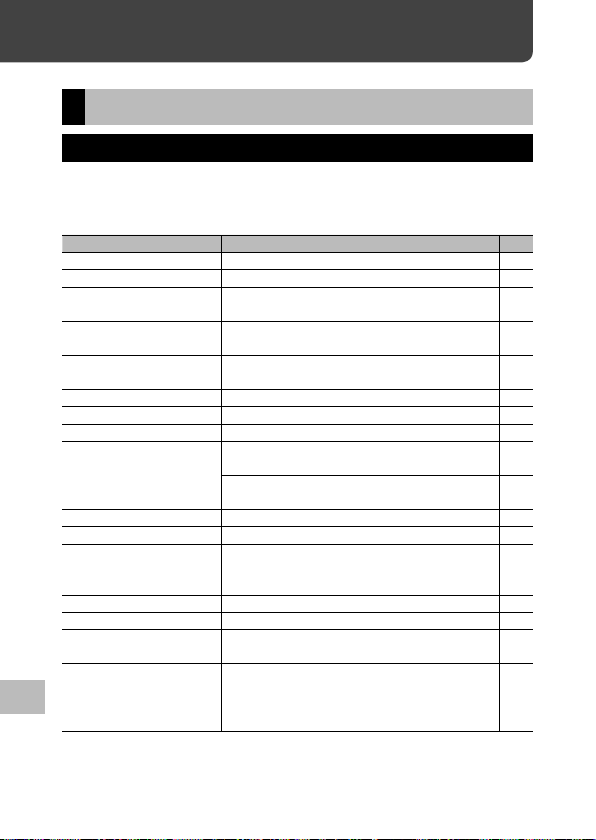
10 Bilag
Hjælp til problemløsning
Fejlmeddelelser
Hvis der vises en fejlmeddelelse på skærmen, skal du kontrollere
oplysningerne på referencesiden og foretage den pågældende
handling.
Fejlmeddelelse Årsag og løsning Se
Isæt kort Intet kort isat. Isæt et kort. s. 20
Indstil dato. Dato er ikke indstillet. Indstil datoen. s. 55
Filnummergrænsen er
overskredet.
ukendt fil Dennne fil kan ikke vises på kameraet. Kontrollér filindholdet
Utilstrækkelig hukommelse.
Fortsæt?
Beskyttet Filen til sletning er skrivebeskyttet. s. 65
Kort er skrivebeskyttet. Kortet er låst (skrivebeskyttet). Lås kortet op. s. 22
Printindstil. kan ikke anvendes. Denne fil (film eller anden fil) kan ikke vælges til print. —
Utilstrækkelig hukommelse Filer kan ikke lagres. Sørg for, at der er nok hukommelse eller
Formatér intern hukommelse. Den interne hukommelse kræver formatering. s. 83
Formatér kort. Kortet er ikke formateret. Formater kortet med dette kamera. s. 83
Kortfejl SDXC-kort kan ikke anvendes. Hvis kortet ikke er et SDXC-kort,
Dataskrivning Skriver fil til hukommelse. Vent, indtil skrivning afsluttes. —
Ingen fil Der er ikke nogle filer, der kan afspilles. —
Bilag
Ingen hukommelse. Kan ikke
optage.
Kan ikke —. * Den valgte mulighed kan ikke anvendes mere end én gang på
10
* ”—” angiver navnet på den proces, der ikke kan anvendes.
Filnummergrænsen er overskredet. Brug et andet kort. s. 82
på din computer, og slet derefter filen.
Ikke alle filer kan kopieres, da der ikke er nok hukommelse på
kortet. Brug et andet kort.
slet uønskede filer.
Grænsen for billedudskrifter er overskredet. Vælg et billede og
indstil tallet til 0.
skal det formateres. Hvis meddelelsen vedvarer, kan kortet
være defekt og bør ikke anvendes.
Antallet af resterende optagelser er 0. Skift til et andet kort
eller den interne hukommelse.
billedet, eller billedet er taget med et andet kameramærke.
Hvis billedet er taget med et andet kameramærke, skal du
behandle billedet med den originale kameramodel.
—
—
s. 34,
s. 83
s. 88
s. 83
s. 20
—
98
Page 100

Løsning af kameraproblem
Strømforsyning
Problem Årsag Løsning
Kameraet tændes ikke. Batteriet er afladet eller ikke
Kameraet slukker under
brug.
Kameraet slukkes ikke. Kamerafejl Fjern batteriet og isæt det igen. s. 20
Batteriet er fuldt
opladet, men:
• Batterisymbolet vises
og indikerer et lavt
batteriniveau.
• Kameraet slukker.
Kan ikke oplade
batteriet.
Batteriet aflades
hurtigt.
korrekt indsat.
Der er anvendt et uaccepteret
batteri.
Der slukkes automatisk for
kameraet med automatisk
slukning.
Batteriet er isat i den forkerte
retning.
Eftersom kameraet blev
overophedet, blev der automatisk
slukket for strømmen.
Kameraet blev ikke brugt, så den
automatiske slukning slukkede
for det.
Batteri er afladet. Oplad det genopladelige batteri. s. 22
Der er anvendt et uaccepteret
batteri.
Der er anvendt et uacceptabelt
batteri (mangan tørcelle eller
andet)
Batteriet har nået slutningen af
dets brugsliv.
Det anvendes ved ekstremt høje
eller lave temperaturer.
Der optages mange billeder på
mørke steder eller andre steder,
der kræver megen brug af blitzen.
Indsæt det genopladelige batteri
korrekt eller oplad batteriet.
Brug det hertil fremstillede
genopladelige batteri. Anvend
aldrig et andet batteri.
Tænd for kameraet igen. s. 24
Sæt det korrekt i. s. 20
Vent, indtil kameraets temperatur
er normal igen. Forsøg ikke at
afkøle kameraet pludseligt.
Tænd for kameraet igen. s. 24
Brug det hertil fremstillede
genopladelige batteri. Anvend
aldrig et andet batteri.
Brug det hertil fremstillede
genopladelige batteri. Anvend
aldrig et andet batteri.
Udskift med et nyt genopladeligt
batteri.
——
——
Se
s. 20,
s. 22
s. 21
—
s. 21
s. 21
s. 20
Bilag
10
99
